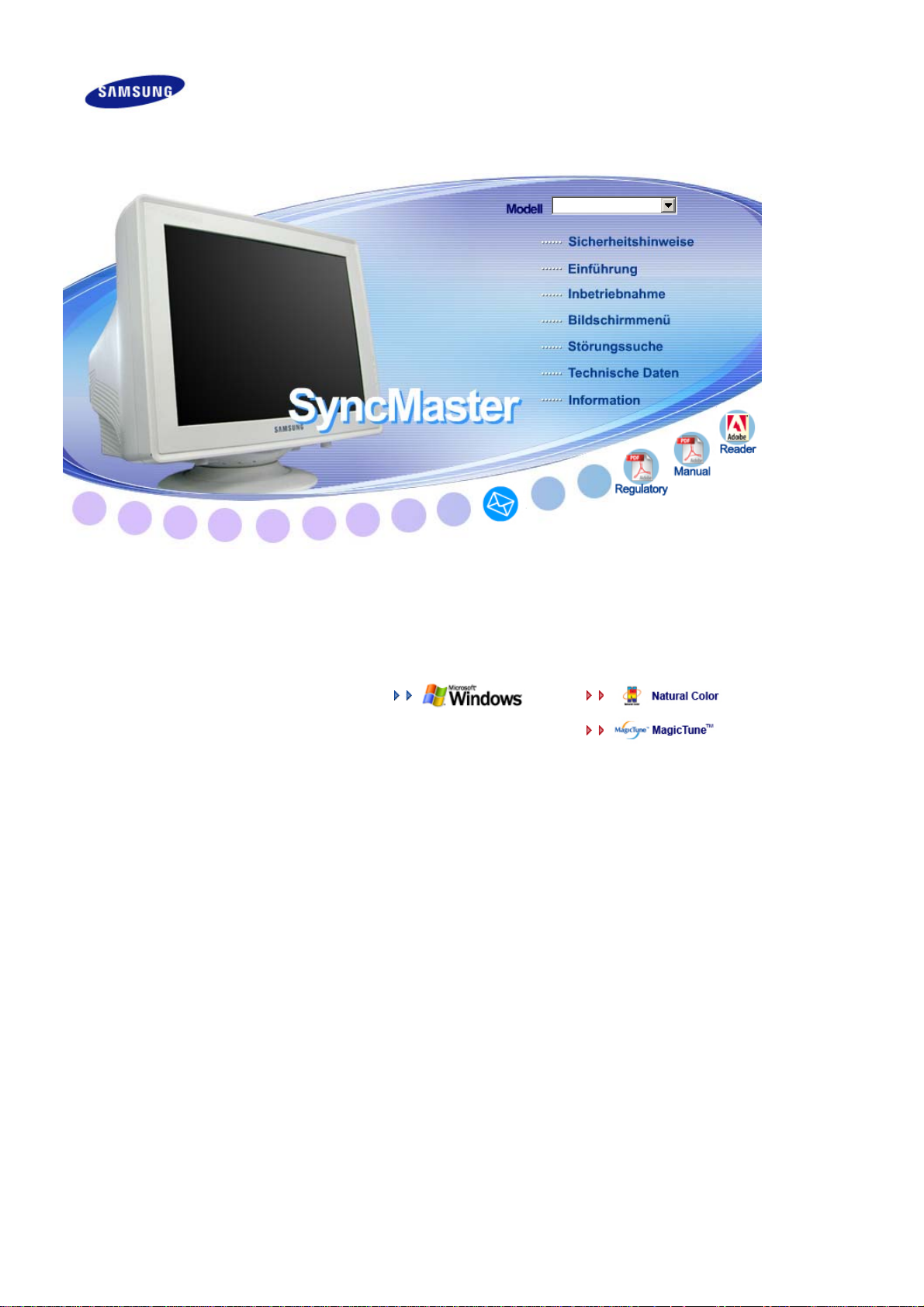
Treiber installieren Programme installieren
SyncMaster 591S/591SG/591V/594MG/592V/
794V/793DF/793MG/793SG/793V/
794MG/793S/783DF/788DF Plus
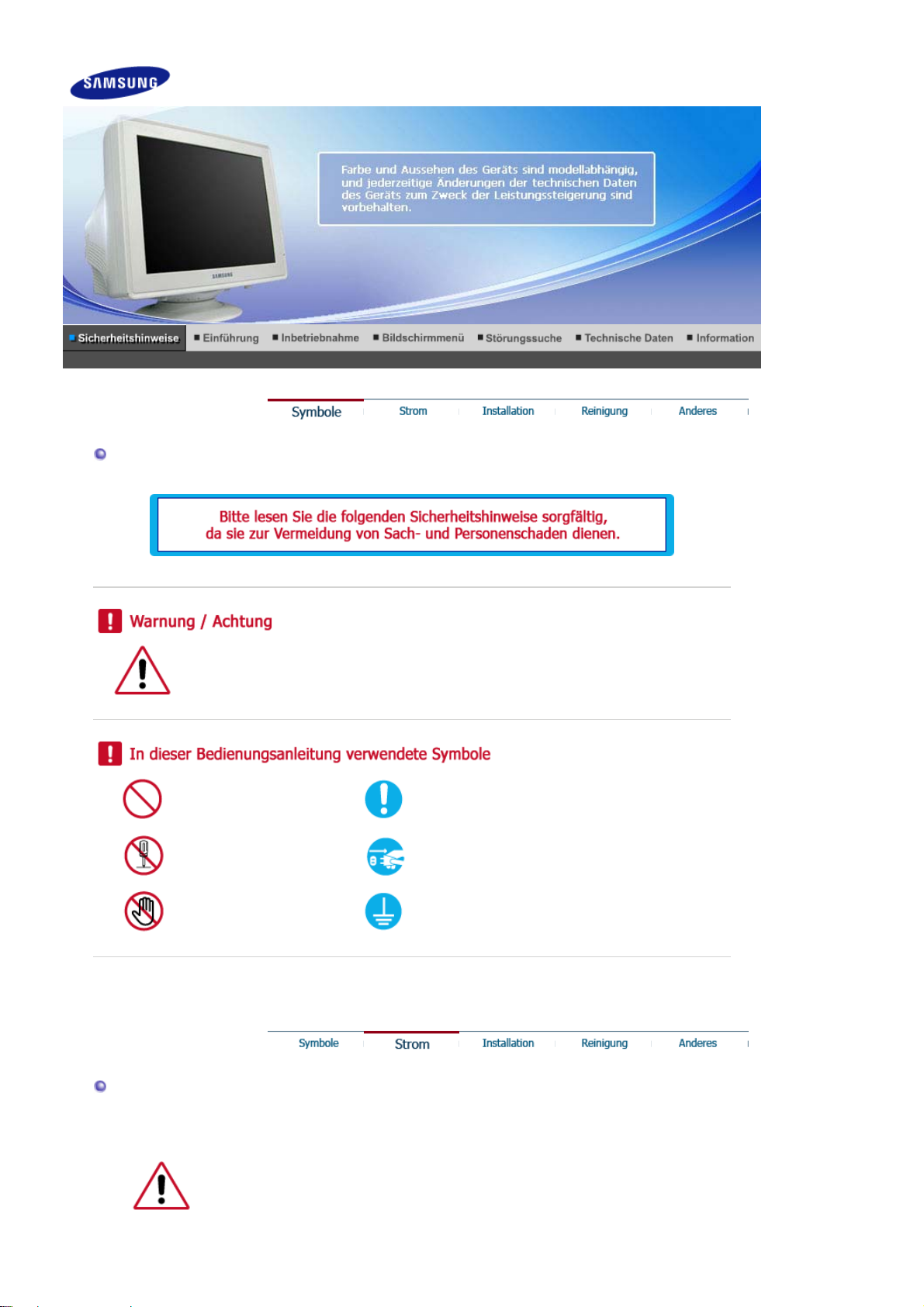
Symbole
Nichtbeachtung der mit diesem Symbol gekennzeichneten Anweisungen könnte zu
Körperverletzungen oder Schaden an Geräten führen.
Verboten Muß stets gelesen und verstanden werden
Strom
Nicht auseinanderbauen Ziehen Sie den Netzstecker aus der Steckdose
Nicht berühren Zur Vermeidung von elektrischem Schlag erden
Aktivieren Sie den Bildschirmschoner, wenn Sie das Gerät eine Zeit lang nicht
verwenden.
z Die permanente Anzeige ein und desselben Monitorbildes über einen längeren
Zeitraum kann zu einem Einbrennen des Bildes und einer Verringerung der
Bildschärfe führen.
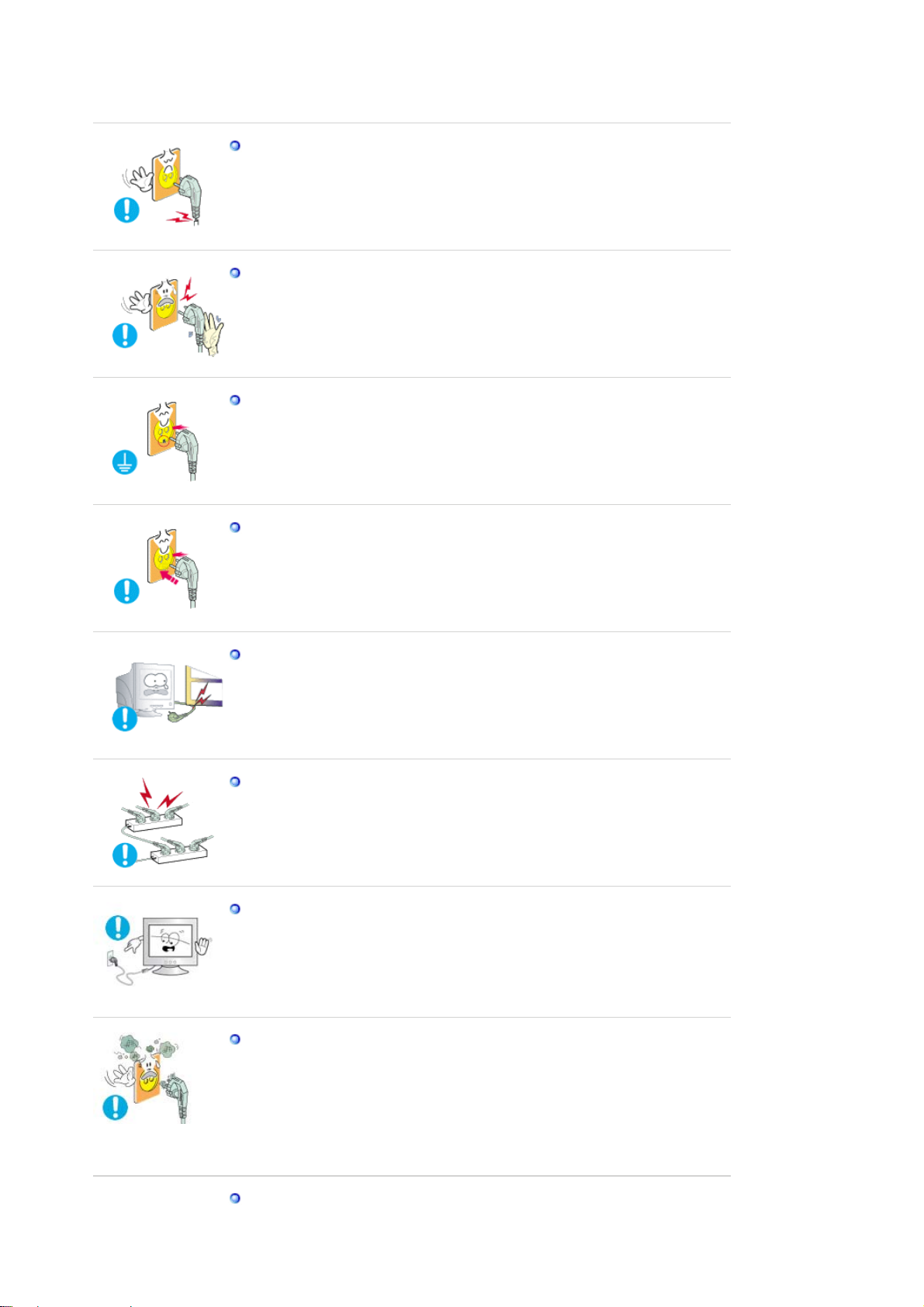
z
Die gezeigten Bilder dienen nur als Referenz, und sie sind nicht in allen Fällen
(oder Ländern) relevant.
Benutzen Sie keinen schadhaften oder locker sitzenden Stecker.
z
Dies könnte elektrischen Schlag oder Feuer verursachen.
Ziehen Sie den Stecker nicht am Kabel heraus und berühren Sie den
Stecker nicht mit nassen Händen.
z
Dies könnte elektrischen Schlag oder Feuer verursachen.
Benutzen Sie nur einwandfrei geerdete Netzstecker und Steckdosen.
z Unsachgemäße Erdung könnte zu elektrischem Schlag oder
Beschädigung der Geräte führen.(Nur Geräte der Klasse I)
Stecken Sie den Netzstecker in die Steckdose, und stellen Sie sicher,
dass er fest in der Steckdose sitzt.
z Wackelkontakte können Brände verursachen.
Biegen Sie Netzstecker und Kabel nicht übermäßig und stellen Sie keine
schweren Objekte darauf, die Schaden verursachen könnten.
z Nichtbeachtung dieser Verhaltensmaßregel könnte zu elektrischem
Schlag oder Feuer führen.
Schließen Sie nicht zu viele Verlängerungskabel oder Netzstecker an
eine Steckdose an.
z
Dies könnte ein Feuer verursachen.
Ziehen Sie den Netzstecker niemals bei eingeschaltetem Monitor aus
der Steckdose.
z
Durch das Herausziehen kann eine Spannungsspitze auftreten, die den
Monitor beschädigt.
Verwenden Sie niemals den Netzstecker, wenn Stecker oder Steckdose
staubig sind.
z
Wenn Stecker oder Dosenteil des Netzkabels staubig sind, müssen Sie
es mit einem sauberen Tuch reinigen.
z Durch Verwendung des Netzkabels mit staubigem Stecker oder
Dosenteil können Stromschläge oder Brände verursacht werden.
Wenn Sie das Gerät vom Stromnetz trennen möchten, müssen Sie den
Netzstecker aus der Dose ziehen. Deshalb muss der Netzstecker
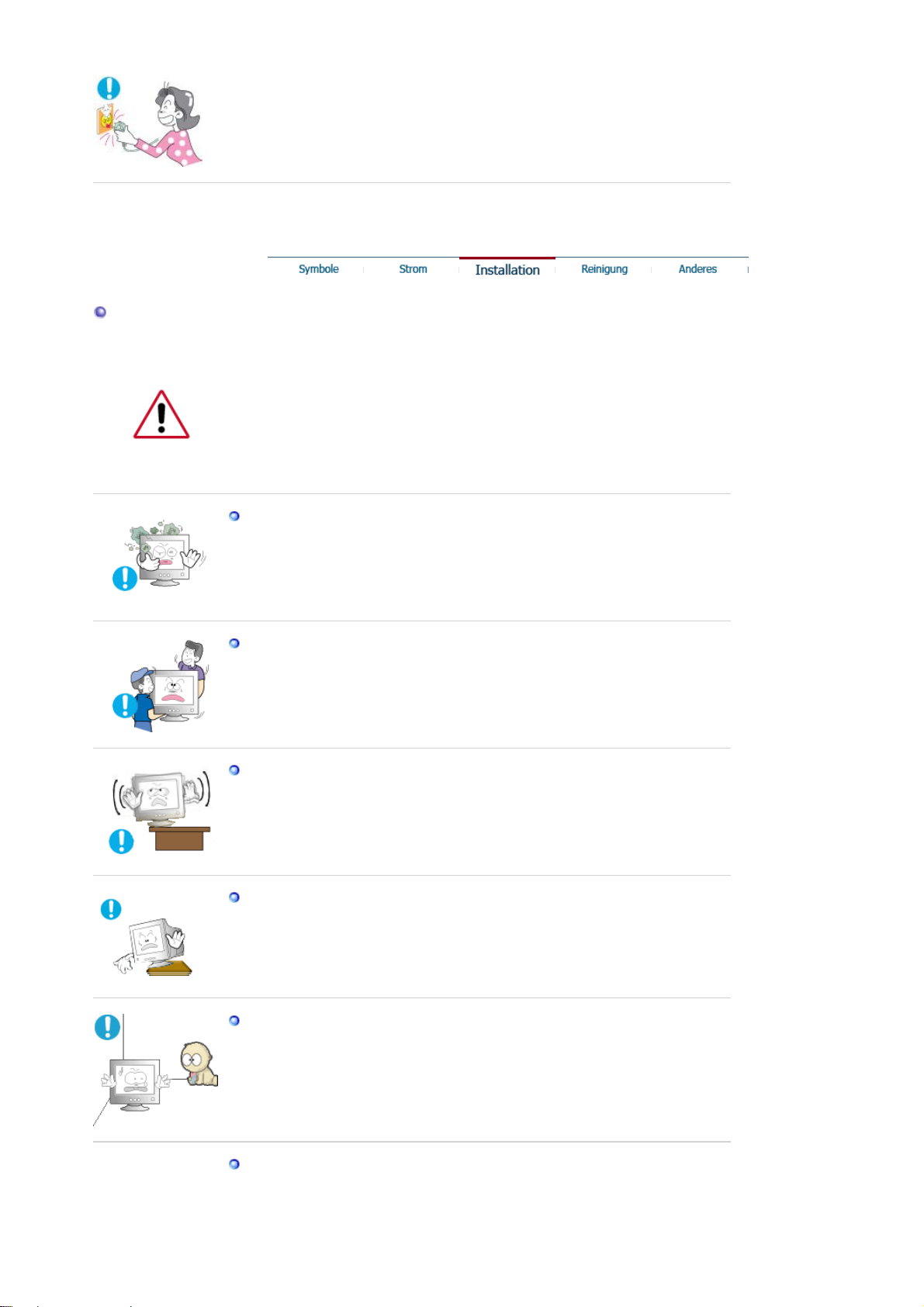
j
A
Installation
ederzeit leicht erreichbar sein.
z
Nichtbeachtung dieser Verhaltensmaßregel könnte zu elektrischem
Schlag oder Feuer führen.
Wenden Sie sich an den autorisierten Kundendienst, wenn der Monitor an
einem Ort mit hoher Konzentration an Staubpartikeln, außergewöhnlich hoher
oder geringer Raumtemperatur, extrem hoher Luftfeuchtigkeit, in unmittelbarer
Nähe zu chemischen Lösungsmitteln oder für den Dauerbetrieb, z.B. auf
Bahn- oder Flughäfen, aufgestellt werden soll.
Eine nicht fachgerechte Aufstellung kann zu schweren Schäden am Monitor
führen.
Stellen Sie Ihren Monitor an einen möglichst staubfreien Ort mit
niedriger Luftfeuchtigkeit.
z
ndernfalls könnte es im Monitor zu einem elektrischen Kurzschluß oder
Feuer kommen.
Lassen Sie den Monitor nicht fallen, wenn Sie seinen Standort
verändern.
z
Es könnte Schaden am Gerät oder Körperverletzungen verursachen.
Stellen Sie den Monitorfuß so in einer Vitrine oder einem Regal auf, dass
der Fuß nicht über die Standfläche hinausragt.
z
Das Gerät darf nicht herunterfallen, da dies zu Schäden am Gerät und
Verletzungsgefahr führen kann.
Stellen Sie das Gerät nicht auf eine instabile oder zu schmale Fläche.
z Stellen Sie das Gerät auf eine ebene, stabile Fläche, so dass es nicht
herunterfallen und jemanden (vor allem Kinder) verletzen kann.
Stellen Sie das Gerät nicht auf den Fußboden.
z Es könnte jemand, vor allem Kinder, darüber fallen.
UM DIE AUSBREITUNG VON FEUER ZU VERHINDERN, SORGEN SIE
DAFÜR, DASS DAS GERÄT NIEMALS MIT KERZEN ODER OFFENEM
FEUER IN BERÜHRUNG KOMMT.
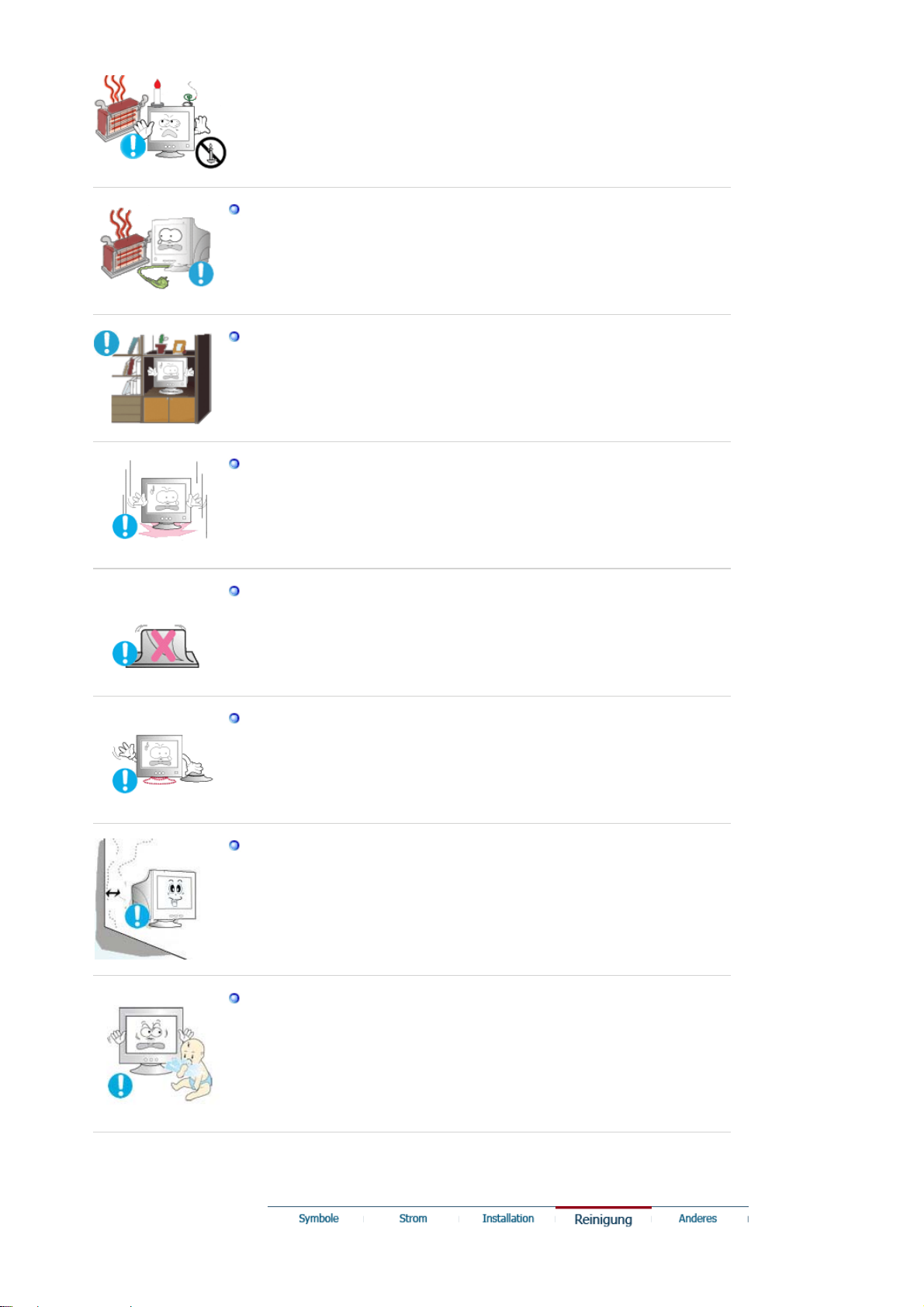
z
Andernfalls kann ein Brand verursacht werden.
Halten Sie das Netzkabel von Heizgeräten fern.
z
Eine geschmolzene Isolierung kann einen elektrischen Schlag oder
Brand verursachen.
Stellen Sie das Gerät nicht an schlecht belüfteten Orten, wie z.B. in
Regalen oder Schränken, auf.
z Jede Erhöhung der Innentemperatur des Geräts kann einen Brand
verursachen.
Setzen Sie den Monitor vorsichtig ab.
z Er könnte sonst beschädigt werden oder zerbrechen.
Stellen Sie den Monitor nicht mit dem Bildschirm nach unten ab.
z
Die CDT-Oberfläche könnte sonst beschädigt werden.
Benutzen Sie den Monitor nicht ohne den dazugehörigen Fuß.
z
Es könnte sonst wegen unzureichender Belüftung zu Funktionsausfall
oder Feuer kommen.
z Sollte der Monitor ohne den mitgelieferten Fuß benutzt werden müssen,
sorgen Sie auf andere Weise für ausreichende Belüftung.
Stellen Sie das Gerät in einiger Entfernung von der Wand auf
(mindestens 10 cm), um eine ausreichende Belüftung zu gewährleisten.
z
Mangelnde Belüftung kann die Innentemperatur des Produkts erhöhen,
was zu einer Verkürzung der Lebensdauer der Komponente und zu
einer verringerten Leistung führen kann.
Halten Sie die Verpackungsfolien (Tasche) von Kindern fern.
z Spielende Kinder können an der Kunststofffolie (Tasche) ersticken.
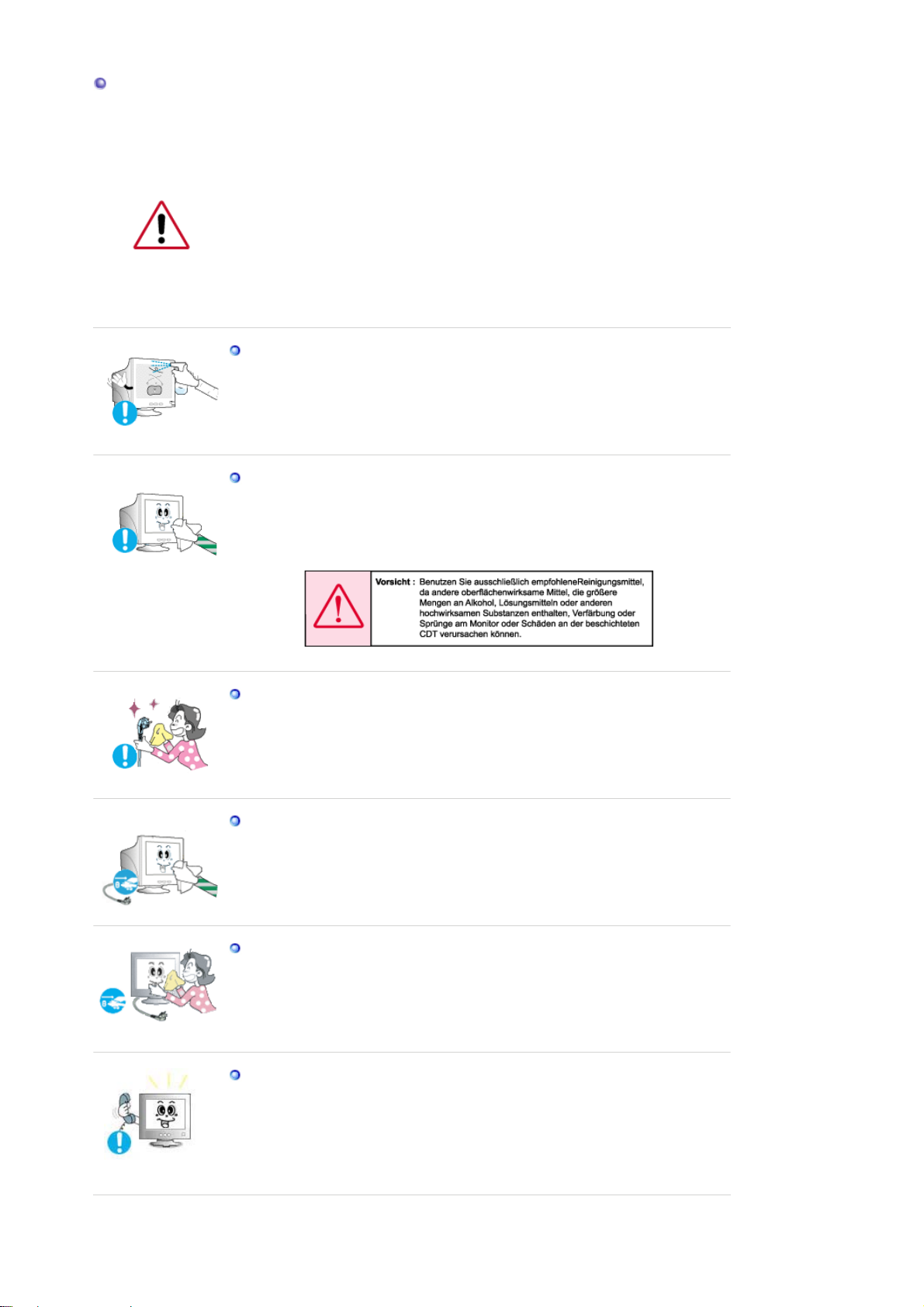
Reinigung
Wenn Sie das Monitorgehäuse oder die Oberfläche der CDT reinigen, wischen
Sie sie mit einem angefeuchteten weichen Tuch ab.
Reinigen Sie flache Monitoren nicht mit Wasser. Benutzen Sie ein mit
Wasser verdünntes, mildes Reinigungsmittel.
(Einige Reinigungsmittel enthalten erhebliche Mengen an alkoholhaltigen
Lösungsmitteln, die das Monitorgehäuse beschädigen (verfärben) oder Sprünge
verursachen können. Die Blendschutz- und antistatische
Oberflächenbeschichtung auf dem CDT könnte auch beeinträchtigt werden.)
Verdünnen Sie das Reinigungsmittel vor Gebrauch mit Wasser (im Verhältnis
1:10).
Sprühen Sie Reinigungsmittel nicht direkt auf den Monitor.
z Dies könnte Schäden, elektrischen Schlag oder Feuer verursachen.
Benutzen Sie das empfohlene Reinigungsmittel mit einem weichen Tuch.
z
Vermeiden Sie eine Beschädigung der beschichteten CDT oder daß das
Monitorgehäuse sich auflöst, Sprünge bekommt oder sich verfärbt.
z Empfohlene Reinigungsmittel gibt es bei allen -Kundendienstzentren zu
kaufen.
Wenn das Verbindungsstück zwischen dem Stecker und dem Stift
staubig oder schmutzig ist, reinigen Sie es sorgfältig mit einem
trockenen Tuch.
z
Ein verschmutztes Verbindungsstück kann elektrischen Schlag oder
Feuer verursachen.
Ziehen Sie vor dem Reinigen des Geräts den Netzstecker.
z Andernfalls kann ein elektrischer Schlag oder Brand verursacht werden.
Ziehen Sie den Netzstecker aus der Steckdose, und wischen Sie das
Gerät mit einem weichen, trockenen Tuch ab.
z Verwenden Sie keine Chemikalien wie Wachs, Benzol, Alkohol,
Verdünner, Insektizide, Luftverbesserer, Schmiermittel oder
Reinigungsmittel.
Wenden Sie sich in Bezug auf die Innenreinigung einmal pro Jahr an ein
Service- oder Kundendienstzentrum.
z
Darauf achten, dass sich kein Schmutz im Gehäuseinneren befindet.
Wenn sich Staub über einen längeren Zeitraum im Gehäuse ansammelt,
besteht die Gefahr von Fehlfunktionen. Bei Staub im Gehäuseinneren
besteht außerdem Brandgefahr.

Anderes
Entfernen Sie die Abdeckung (oder hintere Abdeckung) nicht.
z Ein Entfernen des Gehäuses könnte elektrischen Schlag oder Feuer
verursachen.
z
Überlassen Sie die Wartung qualifiziertem Fachpersonal.
Sollte Ihr Monitor nicht normal funktionieren - besonders wenn er
ungewöhnliche Geräusche oder Gerüche abgibt -, ziehen Sie sofort den
Netzstecker heraus und setzen Sie sich mit einem Vertragshändler
oderKundendienst in Verbindung.
z Ein defektes Gerät könnte elektrischen Schlag oder Feuer verursachen.
Halten Sie das Gerät von Orten fern, an denen es mit Öl, Rauch oder
Feuchtigkeit in Berührung kommen kann. Stellen Sie das Gerät nicht in
Fahrzeugen auf.
z
Dies kann Funktionsstörungen, einen elektrischen Schlag oder einen
Brand verursachen.
z Der Monitor darf auf keinen Fall in der Nähe von Wasser oder im Freien
betrieben werden, wo er Schnee oder Regen ausgesetzt sein könnte.
Wird der Monitor fallen gelassen oder das Gehäuse beschädigt, schalten
Sie den Monitor aus und ziehen den Netzstecker. Setzen Sie sich dann
mit dem Kundendienstzentrum in Verbindung.
z Es kann zu Funktionsstörungen des Monitors kommen, die einen
elektrischen Schlag oder einen Brand verursachen.
Lassen Sie den Monitor bei Gewitter ausgeschaltet bzw. benutzen Sie
ihn währenddessen nicht.
z
Es kann zu Funktionsstörungen des Monitors kommen, die einen
elektrischen Schlag oder einen Brand verursachen.
Bewegen Sie den Monitor nicht durch Ziehen am Netz- oder Signalkabel.
z Dies könnte aufgrund von Kabelbeschädigung Funktionsausfall,
elektrischen Schlag oder Feuer verursachen.
Bewegen Sie den Monitor nicht nach rechts oder links, indem Sie nur am
Netz- oder Signalkabel ziehen.
z
Dies könnte aufgrund von Kabelbeschädigung Funktionsausfall,
elektrischen Schlag oder Feuer verursachen.
Decken Sie nichts über die Lüftungsöffnungen des Monitorgehäuses.
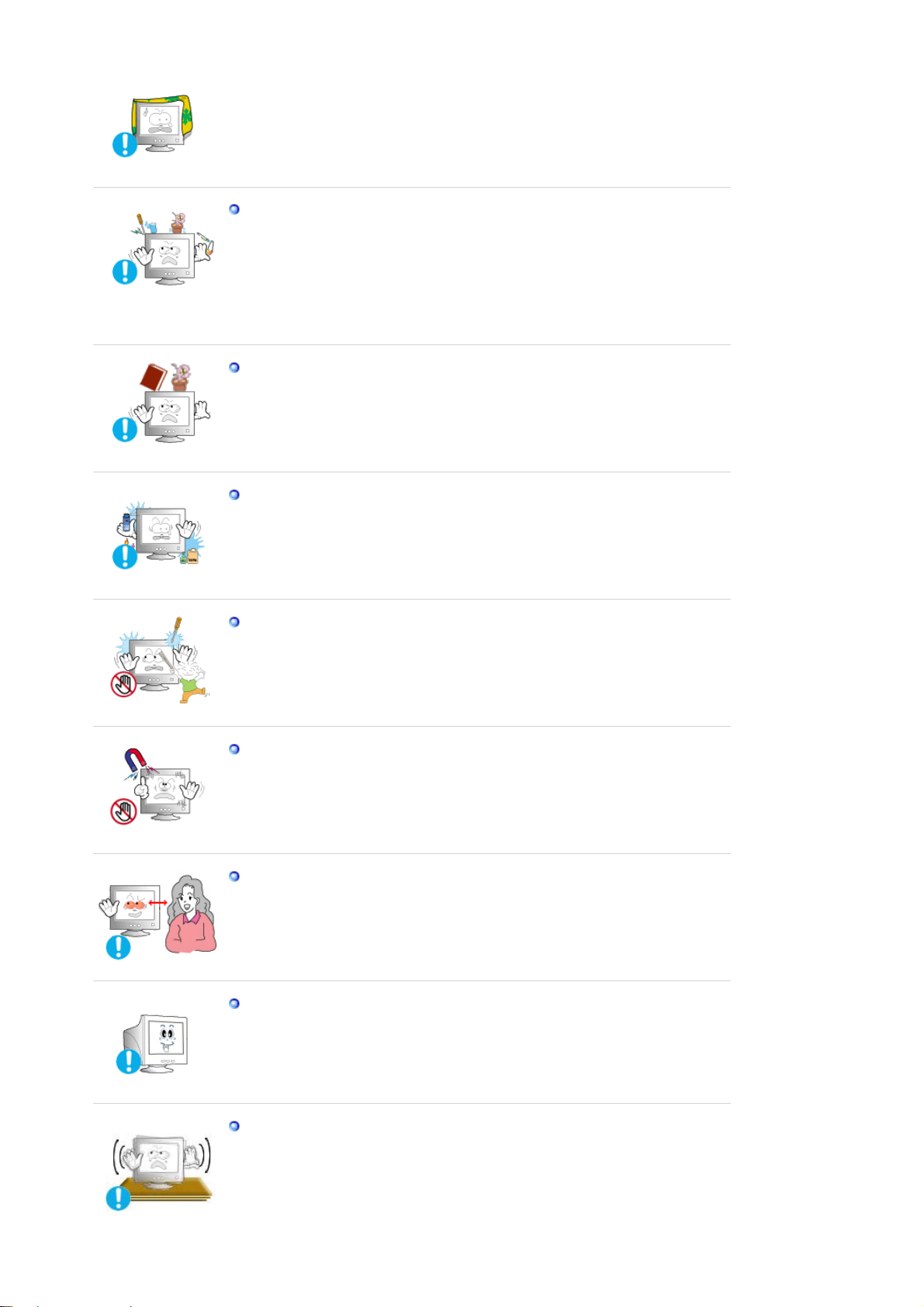
z
Unzureichende Belüftung könnte Funktionsausfall oder Feuer
verursachen.
Stellen Sie keine Wasserbehälter, chemischen Produkte oder kleinen
Gegenstände aus Metall auf den Monitor.
z
Nichtbeachtung dieser Verhaltensmaßregel könnte zu elektrischem
Schlag oder Feuer führen.
z Wenn Fremdkörper ins Innere des Monitors gelangt sind, ziehen Sie das
Netzkabel und wenden sich an das Kundendienstzentrum.
Stellen Sie keine schweren Gegenstände auf den Monitor.
z
Dies könnte elektrischen Schlag oder Feuer verursachen.
Halten Sie das Gerät von entflammbaren chemischen Sprays und
brennbaren Stoffen fern.
z
Dies könnte eine Explosion oder Feuer verursachen.
Schieben Sie niemals etwas Metallenes in die Öffnungen des Monitors.
z Dies könnte elektrischen Schlag, Feuer oder Verletzungen verursachen.
Halten Sie den Monitor von magnetischen Substanzen fern.
z
Es könnte zu einer Verfärbung des Monitors führen.
Halten Sie genügend Sitzabstand zum Monitor, da ständiges Betrachten
des Monitors aus zu geringer Entfernung die Sehfähigkeit
beeinträchtigen kann.
Um eine Überanstrengung der Augen zu vermeiden, sollten Sie nach
einer Stunde Arbeit am Monitor mindestens fünf Minuten Pause machen.
Stellen Sie das Gerät nicht auf eine instabile, unebene Oberfläche oder
an einen Ort, der Vibrationen ausgesetzt ist.
z
Das Gerät darf nicht herunterfallen, da dies zu Schäden am Gerät und
Verletzungsgefahr führen kann. Bei Aufstellung des Geräts an einem
Ort, der Vibrationen ausgesetzt ist, besteht Brandgefahr. Außerdem wird
dadurch u. U. die Lebensdauer des Produkts verkürzt.
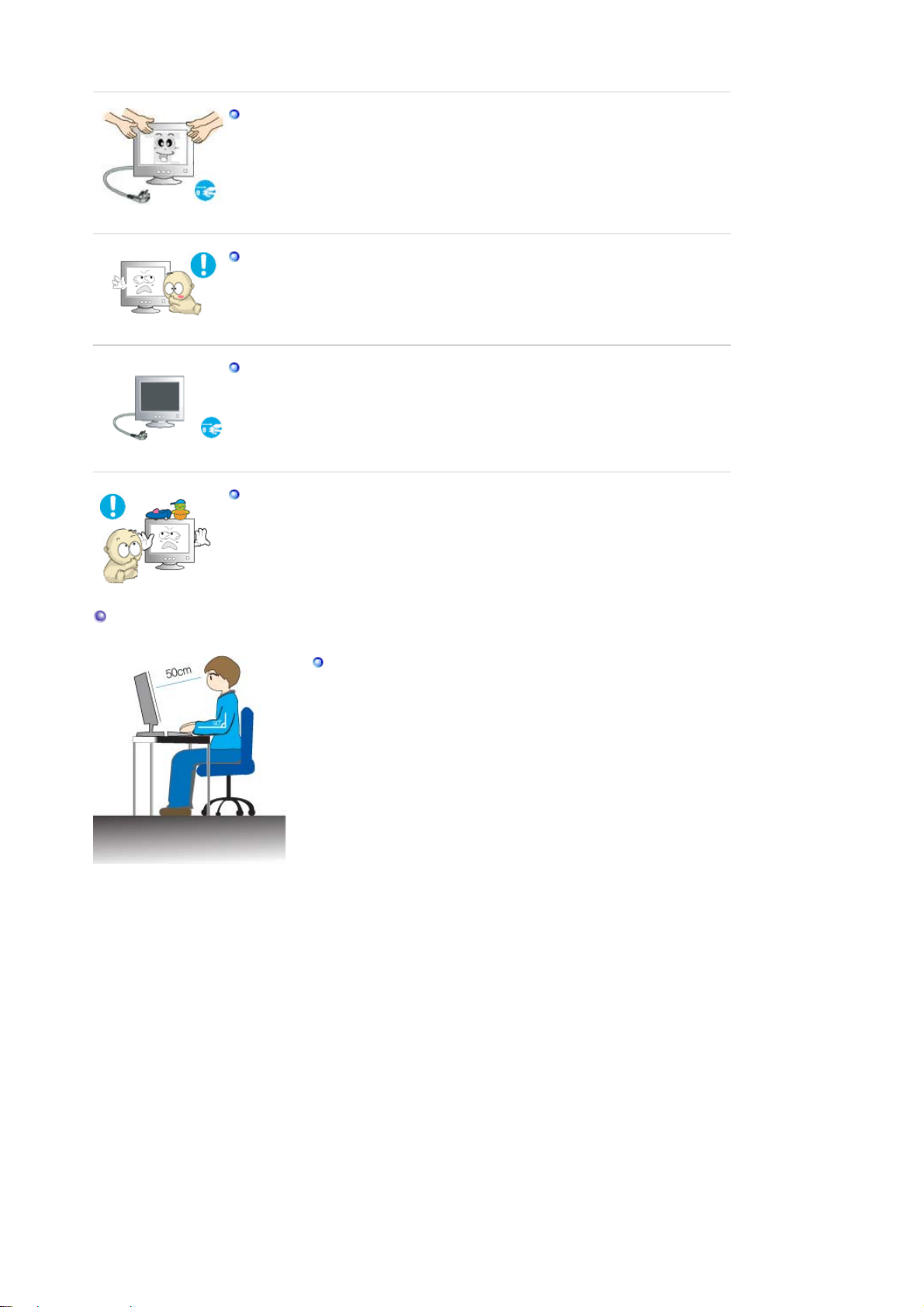
Zum Transportieren des Monitors schalten Sie diesen aus, und ziehen
Sie das Netzkabel ab. Bevor Sie den Monitor bewegen, überprüfen Sie
stets, ob alle Kabel, einschließlich des Antennenkabels und den Kabeln
zu den Peripheriegeräten abgezogen wurden.
z Bei Zuwiderhandlung besteht die Gefahr von Kabelschäden oder
elektrischen Schlägen sowie Bränden.
Stellen Sie das Gerät außerhalb der Reichweite von Kindern auf, da
diese daran ziehen und es dabei beschädigen könnten.
z
Wenn das Gerät herunterfällt, kann dies zu schweren Verletzungen bis
hin zum Tod führen.
Wenn Sie das Gerät für einen längeren Zeitraum nicht verwenden,
ziehen Sie den Netzstecker ab.
z Anderenfalls kann dies zu übermäßiger Wärmeabstrahlung durch den
abgelagerten Schmutz führen oder eine beschädigte Isolierung einen
elektrischen Schlag oder einen Brand verursachen.
Stellen Sie keine Objekte auf das Gerät, die für Kinder interessant sein
könnten.
z
Kinder könnten versuchen, auf das Gerät zu steigen, um an diese
Objekte zu gelangen. Das Gerät könnte herunterfallen und dabei
Verletzungen verursachen, die u.U. zum Tode führen können.
Optimale Sitzhaltung bei Verwendung des Monitors
Achten Sie auf eine korrekte Sitzhaltung, wenn Sie den Monitor
verwenden.
z
Sitzen Sie mit geradem Rücken.
z Halten Sie einen Abstand von 45 - 50 cm zwischen dem
Monitor und Ihren Augen. Die optimaleBlickrichtung auf
den Monitor ist etwas von oben und direkt von vorne.
z Der Monitor sollte um 10 - 20 Grad nach oben geneigt
sein. Stellen Sie den Monitor so ein, dass sich die
Oberkante des Monitors etwas unterhalb der Augenhöhe
befindet.
z Stellen Sie den Monitor so ein, dass kein Licht auf dem
Bildschirm reflektiert wird.
z
Die Oberarme sollten gerade herunterhängen und. die
Unterarme sollten eine gerade Linie mit den Handrücken
bilden.
z
Die Ellbogen sollten dabei in einem Winkel von 90 Grad
gehalten werden.
z Die Knie sollten einem Winkel von mehr als 90 Grad
aufweisen. Stellen Sie die Füße ganz auf dem Boden ab.
Die Arme sollten nicht oberhalb des Herzes gehalten
werden.
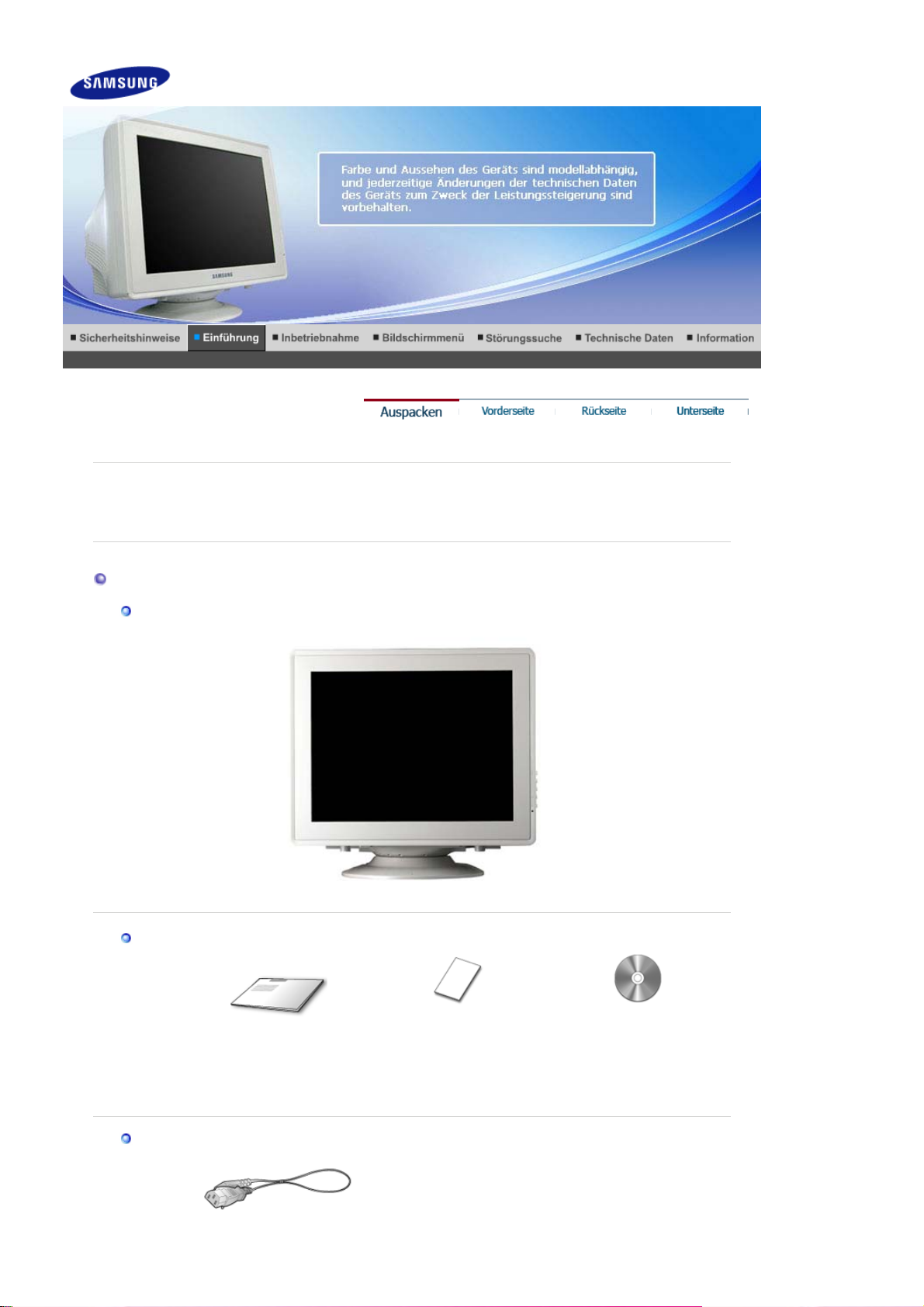
p
g
SyncMaster 591S/591SG/591V/594MG/793DF/793MG
Bitte überprüfen Sie, daß die folgenden Teile mit dem Monitor mitgeliefert wurden.
Wenden Sie sich an einen Händler in Ihrer Nähe, um o
Auspacken
Monitor und Fuß
Sollten Teile fehlen, wenden Sie sich an Ihren Händler.
793SG/793V/794MG/793S/783DF
tionale Artikel zu kaufen.
(In einige Modellen ist ein Ständer beigefügt.)
Bedienungsanleitung
Kabel
Kurzanleitung Installation
Garantiekarte
(Nicht in allen Gebieten
erhältlich)
Bedienungsanleitung,
Monitortreiber,
Software Natural Color,
Software Ma
icTune™
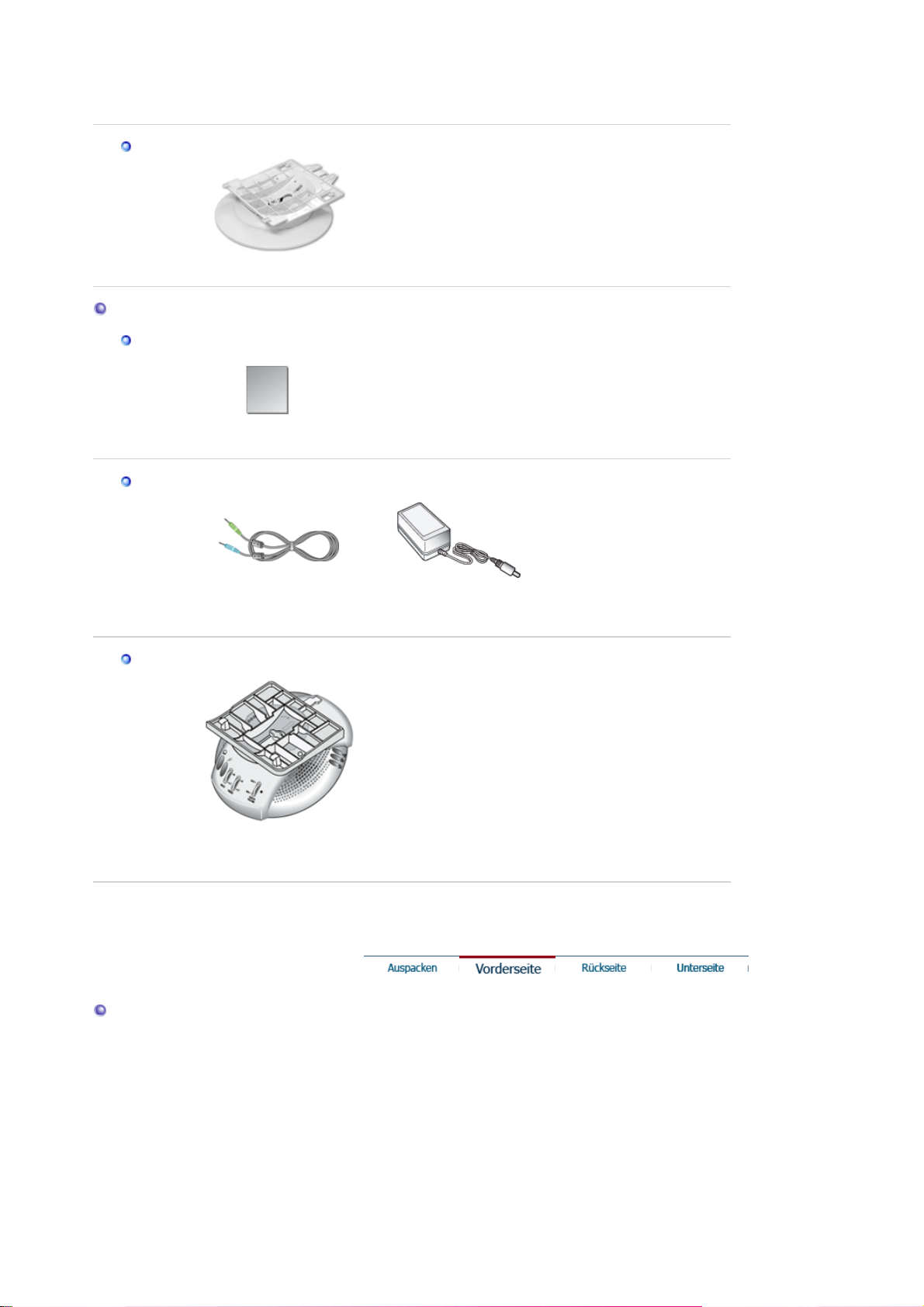
Netzanschlußkabel
Fuß
Fuß
Für Multimedia Modell
Bedienungsanleitung
Kabel
Fuß
Benutzerhandbuch
Soundkabel (je 2 Stück)
Gleichstrom
Eingangsnetzkabel
Vorderseite
Multimedia-Lautsprecher-
Fuß
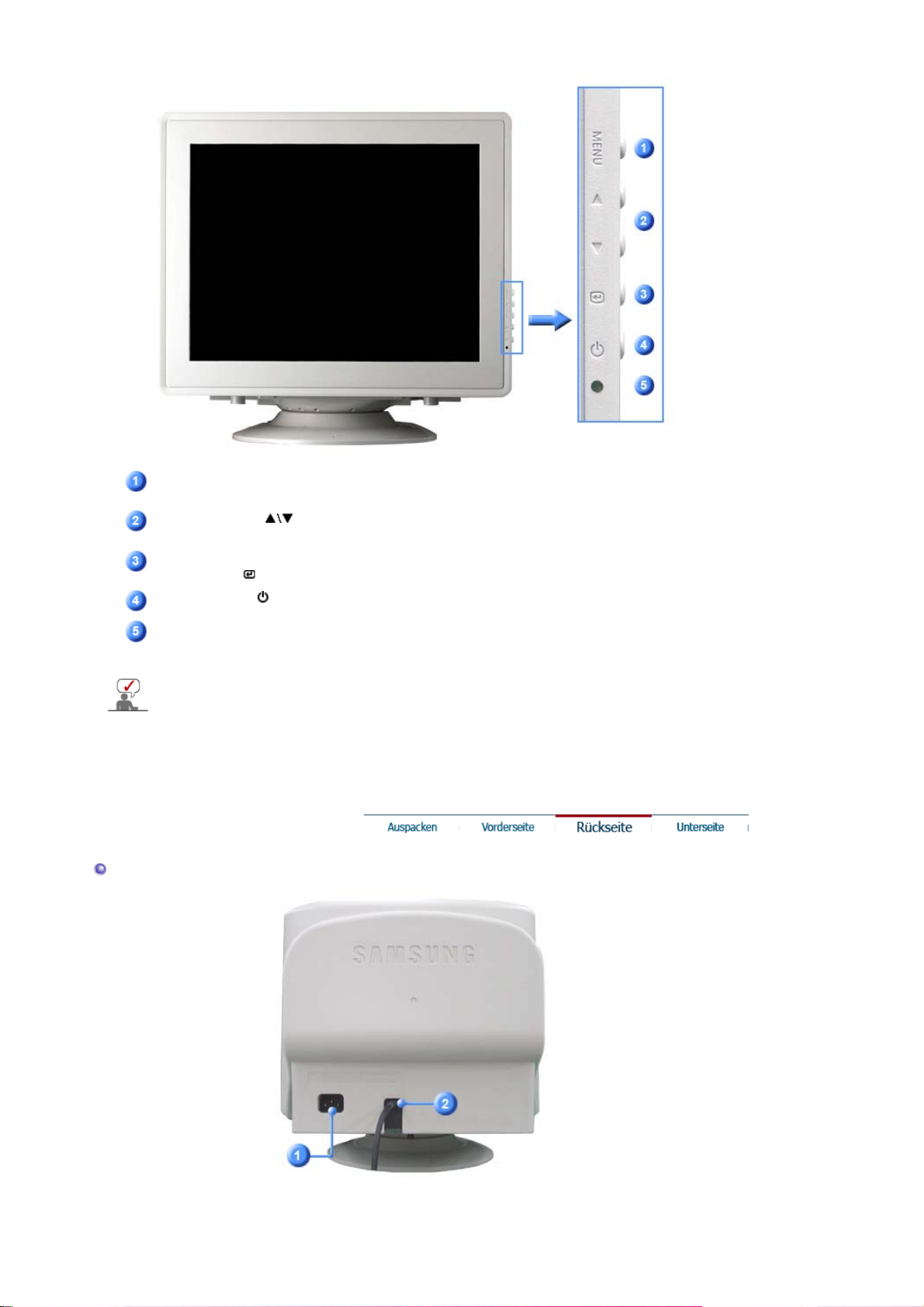
Menü-Taste [MENU]
Einstelltasten [ ]
Eingabetaste
(Beenden) [ ]
Netzschalter [ ]
Zum Aufrufen oder Beenden des Bildschirmmenüs.
Diese Tasten dienen dazu, Optionen auf dem Menü
hervorzuheben und einzustellen.
Zur Auswahl des OSD-Menüs.
Diese Taste dient zum Ein- und Ausschalten des Monitors.
Rückseite
Betriebsanzeige
Genauere Informationen zur Energiesparfunktion sind im Handbuch unter PowerSaver
(Energiesparfunktion) aufgeführt. Um Energie zu sparen, schalten Sie den Monitor ab,
wenn Sie ihn nicht benutzen oder wenn Sie Ihren Arbeitsplatz für längere Zeit verlassen.
Diese zeigt Normal- oder Energiespar-Modus an.
(Die Konfiguration auf der Rückseite des Monitors kann sich von Produkt zu Produkt
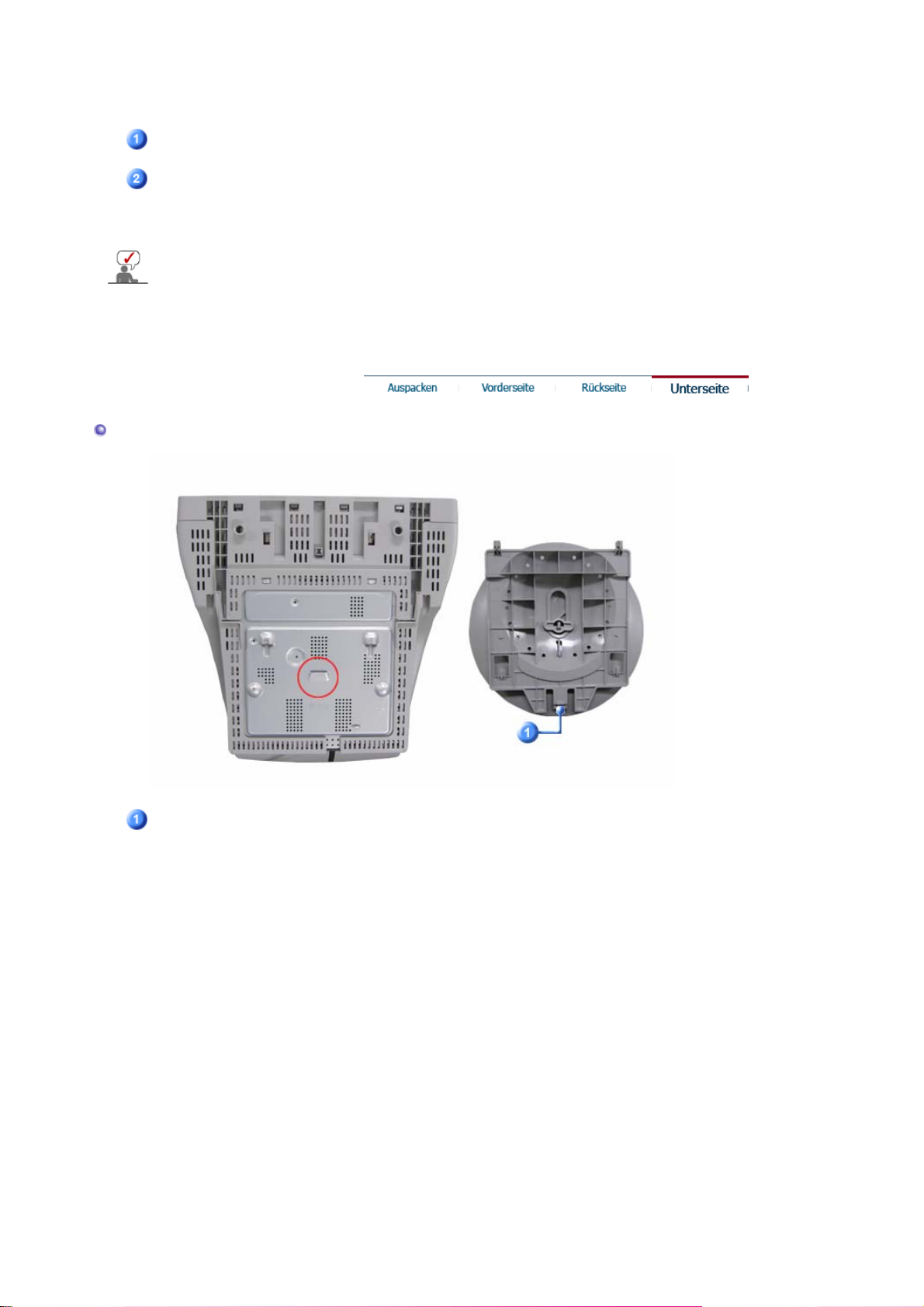
Unterseite
unterscheiden.)
Schließen Sie das Netzanschlußkabel für den Monitor an die
Netzstrombuchse
Signalkabel
Beachten Sie die genaueren Informationen zu den Kabelverbindungen unter Anschließen
des Monitors.
Netzstrombuchse auf der Rückseite des Monitors an.
Schließen Sie das Ende des Signalkabels an den
Videoanschluß (Videoplatine, Videokarte oder Grafikkarte) des
Computers an.
Dreh- und neigbarer
Fuß
Der Fuß läßt sich vom Monitor abnehmen.
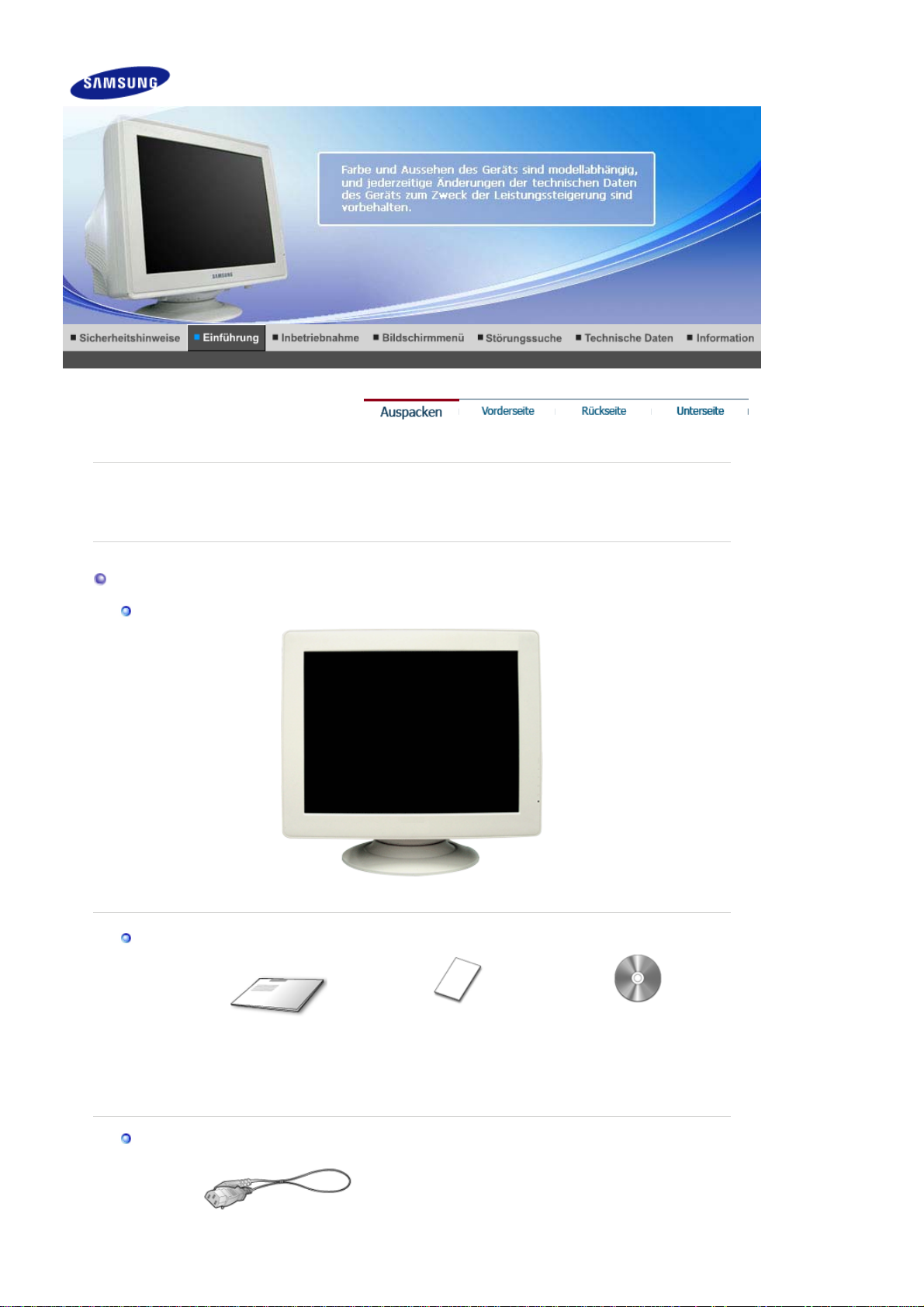
p
g
SyncMaster 592V/794V/788DF Plus
Bitte überprüfen Sie, daß die folgenden Teile mit dem Monitor mitgeliefert wurden.
Wenden Sie sich an einen Händler in Ihrer Nähe, um o
Auspacken
Monitor und Fuß
Sollten Teile fehlen, wenden Sie sich an Ihren Händler.
tionale Artikel zu kaufen.
(In einige Modellen ist ein Ständer beigefügt.)
Bedienungsanleitung
Kabel
Kurzanleitung Installation
Garantiekarte
(Nicht in allen Gebieten
erhältlich)
Bedienungsanleitung,
Monitortreiber,
Software Natural Color,
Software Ma
icTune™
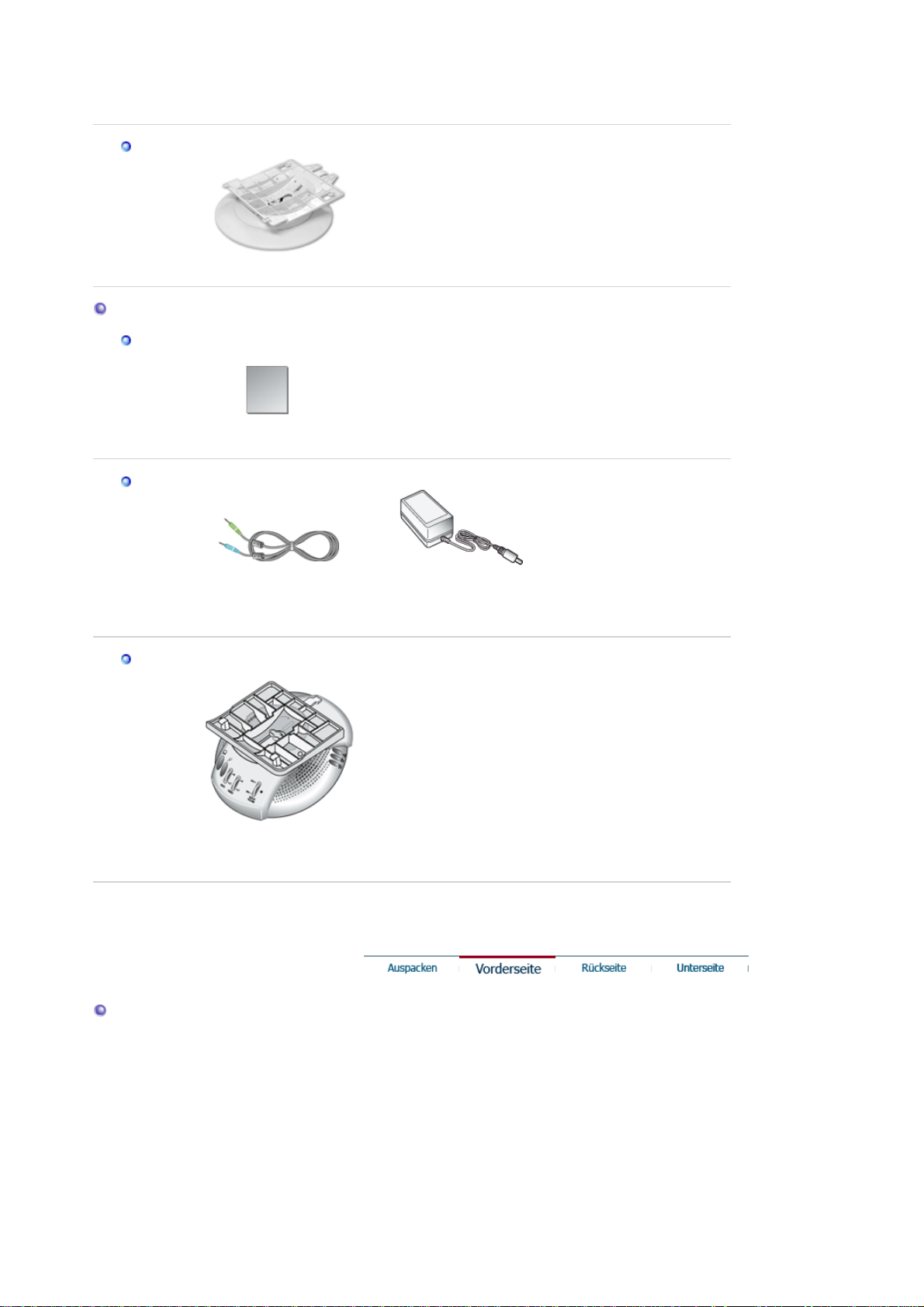
Netzanschlußkabel
Fuß
Fuß
Für Multimedia Modell
Bedienungsanleitung
Kabel
Fuß
Benutzerhandbuch
Soundkabel (je 2 Stück)
Gleichstrom
Eingangsnetzkabel
Vorderseite
Multimedia-Lautsprecher-
Fuß
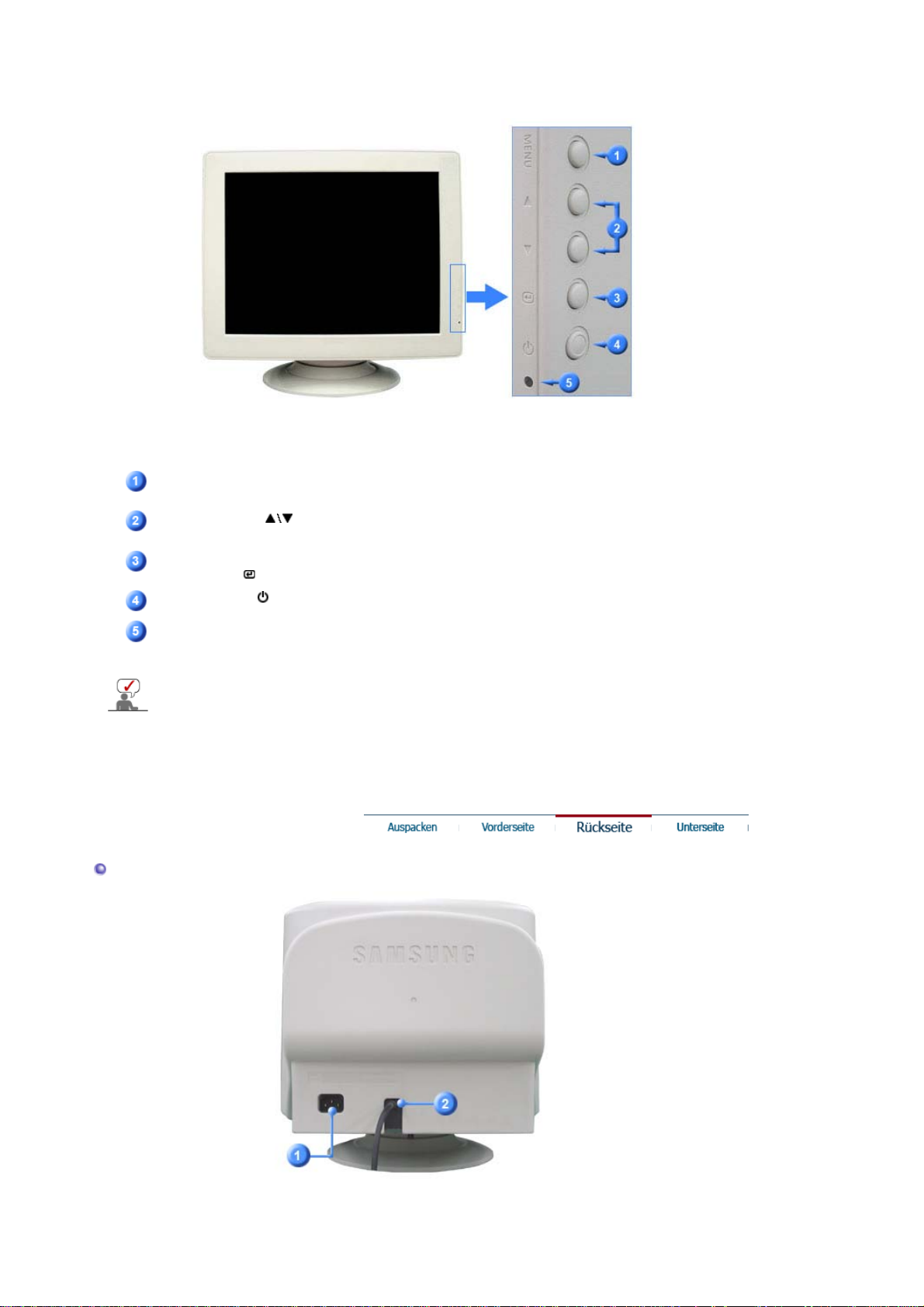
Menü-Taste [MENU]
Einstelltasten [ ]
Eingabetaste
(Beenden) [ ]
Netzschalter [ ]
Zum Aufrufen oder Beenden des Bildschirmmenüs.
Diese Tasten dienen dazu, Optionen auf dem Menü
hervorzuheben und einzustellen.
Zur Auswahl des OSD-Menüs.
Diese Taste dient zum Ein- und Ausschalten des Monitors.
Rückseite
Betriebsanzeige
Genauere Informationen zur Energiesparfunktion sind im Handbuch unter PowerSaver
(Energiesparfunktion) aufgeführt. Um Energie zu sparen, schalten Sie den Monitor ab,
wenn Sie ihn nicht benutzen oder wenn Sie Ihren Arbeitsplatz für längere Zeit verlassen.
Diese zeigt Normal- oder Energiespar-Modus an.
(Die Konfiguration auf der Rückseite des Monitors kann sich von Produkt zu Produkt

Unterseite
unterscheiden.)
Schließen Sie das Netzanschlußkabel für den Monitor an die
Netzstrombuchse
Signalkabel
Beachten Sie die genaueren Informationen zu den Kabelverbindungen unter Anschließen
des Monitors.
Netzstrombuchse auf der Rückseite des Monitors an.
Schließen Sie das Ende des Signalkabels an den
Videoanschluß (Videoplatine, Videokarte oder Grafikkarte) des
Computers an.
Dreh- und neigbarer
Fuß
Der Fuß läßt sich vom Monitor abnehmen.
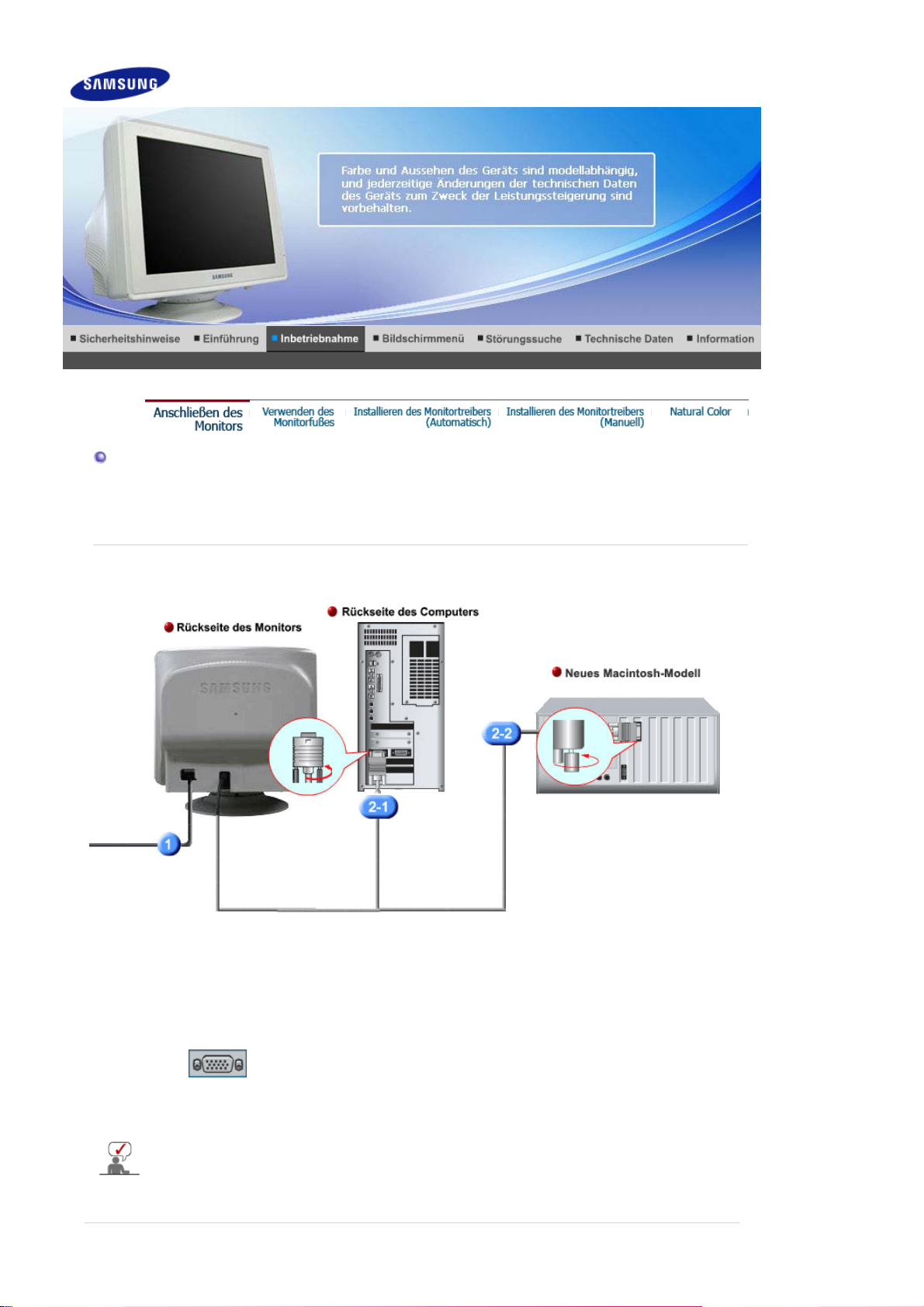
Anschließen des Monitors
Opstilling-For multimedia-model | Fodstykke for Multimedia højttaler
Schließen Sie das Netzanschlußkabel für den Monitor an die Netzstrombuchse auf der
1.
Rückseite des Monitors an. Stecken Sie den Netzstecker des Monitornetzanschlußkabels in
eine nahegelegene Steckdose.
Verwenden Sie eine Verbindung, die für Ihren Computer geeignet ist.
2.
2-1.
2-2.
Anschluss an einen Computer
Verbinden Sie das 15-Pin D-SUB Videosignalkabel mit dem PC-Videostecker auf der
Rückseite des Monitors.
Anschluss an einen neuen Macintosh
Schließen Sie den Monitor mittels Macintosh-Adapter (separat erhältlich) an den
Macintosh an.
Schalten Sie Computer und Monitor ein. Wenn Ihr Monitor ein Bild zeigt, ist die Installation
damit abgeschlossen.
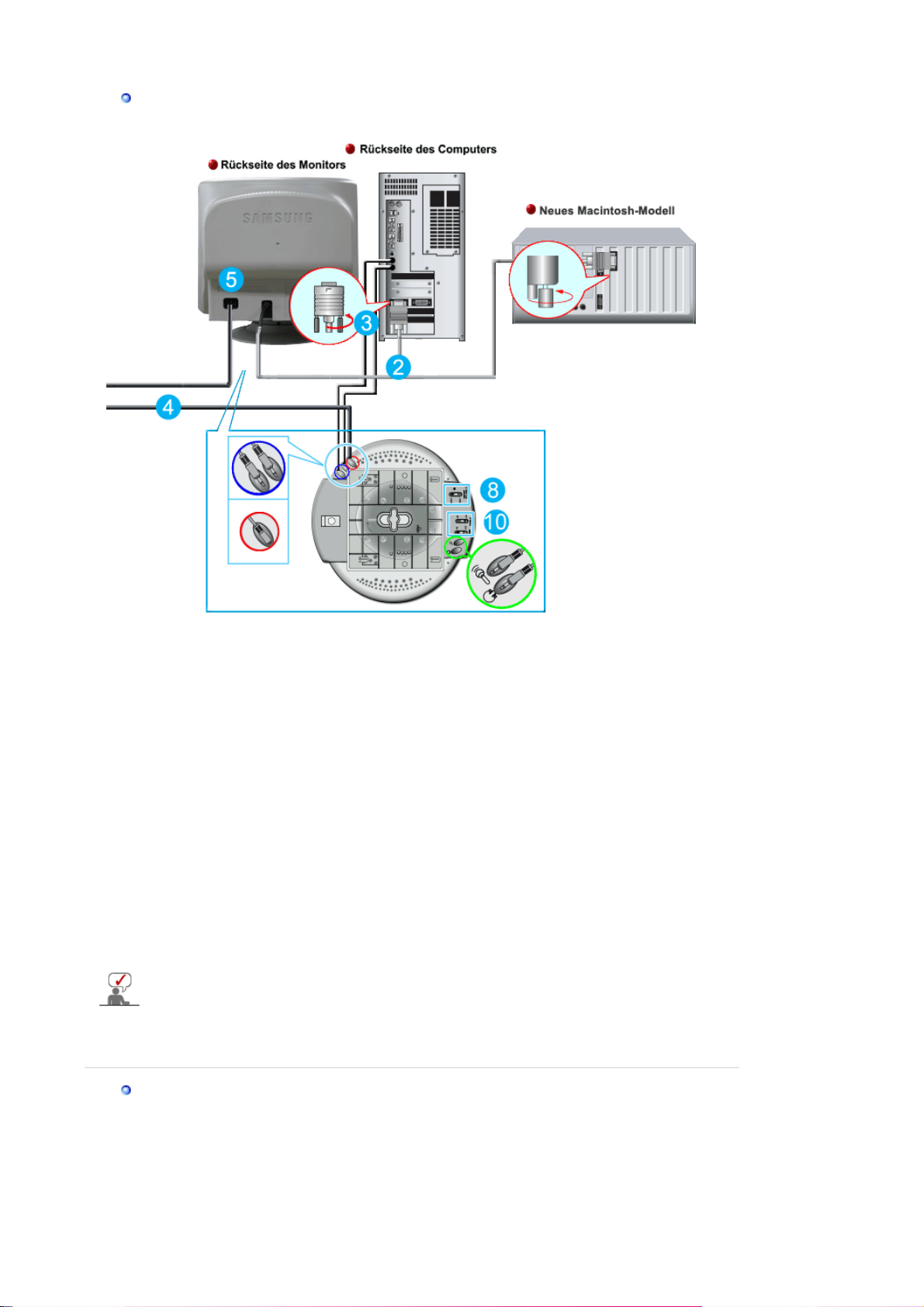
p
r
stilling-For multimedia-model
O
1.
2.
3.
4.
5.
6.
7.
8.
9.
10.
Sluk for computeren og fjern strømkablet.
Tilslut signalkablet til din computers videoport (videoboard, videokort eller grafikkort).
Tilslut den ene ende af et lydkabel til stereo output jacket på lydkort eller computer. Tilslut den
anden ende af kablet til stereo input jacket bag på monitorens fod.
Tilslut den ene ende af det andet lydkabel til linie output jacket på lydkort eller computer.
Tilslut den anden af kablet til Mic By-Pass jacket bag på monitorens fod.
Tilslut DC strømkablet (jævnstrøm) fra fodstykket til den nærmeste stikkontakt.
Tilslut monitorens strømkabel til strømporten bag på monitoren.
Tilslut monitorens strømkabel og computerens strømkabel til et stik i nærheden.
Tænd for computer og monitor.
Drej op eller ned på ON-OFF knappen på monitorens fod, indtil den klikker.
Start et lydprogram, musik eller lydeffekt på din computer og juster lydstyrken ved at skrue op
eller ned til den ønskede lydstyrke.
Juster diskant og bas.
Lydforvrængning kan forekomme, hvis monitoren er placeret oven på et stort set hult kabinet,
som f.eks. din computer. Hvis det sker, kan du anbringe en skriveblok eller et blad under
monitorens fod. Høj lydstyrke kan også resultere i forvrængning af lyden; skru ned for lyden.
Fodstykke for Multimedia højttale
1. Mic by-pass jack
For transmission af din stemme, tilslut et lydkabel
fra mic by-pass jack til mic in jack på lydkortets slot i
din computer.
2. Stereo input jack
Tilslut et lydkabel fra input kilden (lydkort, computer,
CD-ROM drev).

3. DC strømkabel
g
Tilsluttes til monitorens DC 12V output jack.
4. Strømindikator
Lyser grøn, når der er tændt for højttalerne.
5. On/Off lydstyrke
Tænder/slukker og justerer lydstyrken
6. Diskant kontrolknap
Bruges til kontrol af høje frekvenser.
7. Bas kontrol knap
Bruges til kontrol af lave frekvenser.
8. Mic input jack
For transmission af din stemme, tilslut en mikrofon
til dette jack.
9. Jack til øretelefoner
Øretelefoner kan tilsluttes her.
10.
Aftagelig overdel til fodstykke.
Verwenden des Monitorfußes
Dreh-und neigbaren Fußes
Mit dem eingebauten Sockel können Sie den Monitor in die bequemste Arbeitsposition drehen
und/oder nei
en.
Dreh-und neigbaren Fußes | Montieren und Abmontieren des Fußes
Hinweis :
Wenn der Monitor mit abmontiertem Sockel geliefert wurde, bringen Sie den Sockel wie folgt
an.
Der Fuß läßt sich angebracht.
Montieren und Abmontieren des Fußes
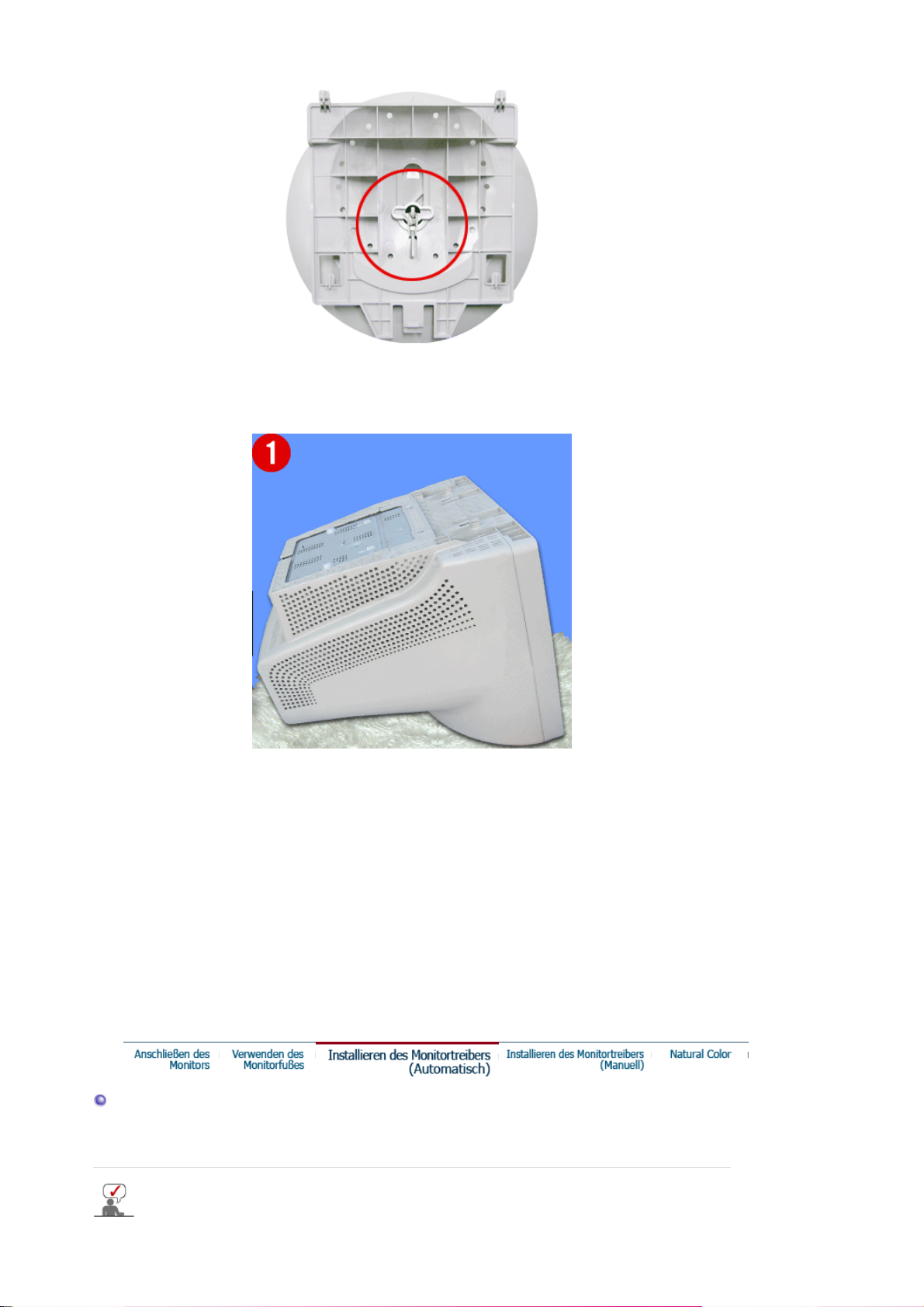
Entfernen Sie die Plastiksicherung, mit der der Sockel am Monitor befestigt ist.
Montieren des Fußes
1. Stellen Sie den Monitor auf einer ebenen Arbeitsfläche auf den Kopf.
2. Halten Sie die Haken am Fuß an die entsprechenden Schlitze auf der Unterseite des Monitors.
3. Drücken Sie den Fuß auf den Monitor, bis die Haken vollständig in die Schlitze eingeführt sind.
4. Schieben Sie den Fuß in Richtung Vorderseite des Monitors, bis die Verriegelung in die
Sperrposition einrastet.
* Biegen Sie den Schnappverschluß nicht.
Abmontieren des Fußes
5. Drücken Sie die Verriegelung am Fuß zusammen und ziehen Sie nach oben.
6. Schieben Sie den Fuß in Richtung Rückseite des Monitors und heben Sie ihn an, um ihn zu
entfernen.
Hinweis :
Der Fuß paßt nur in einer Position in die Monitorschlitze.
Installieren des Monitortreibers (Automatisch)
Wenn das Betriebssystem zur Eingabe des Monitortreibers auffordert, legen Sie die mit
dem Monitor gelieferte CD-ROM ein. Die Treiberinstallation ist von einem
Betriebssystem zum anderen etwas verschieden. Folgen Sie den spezifischen
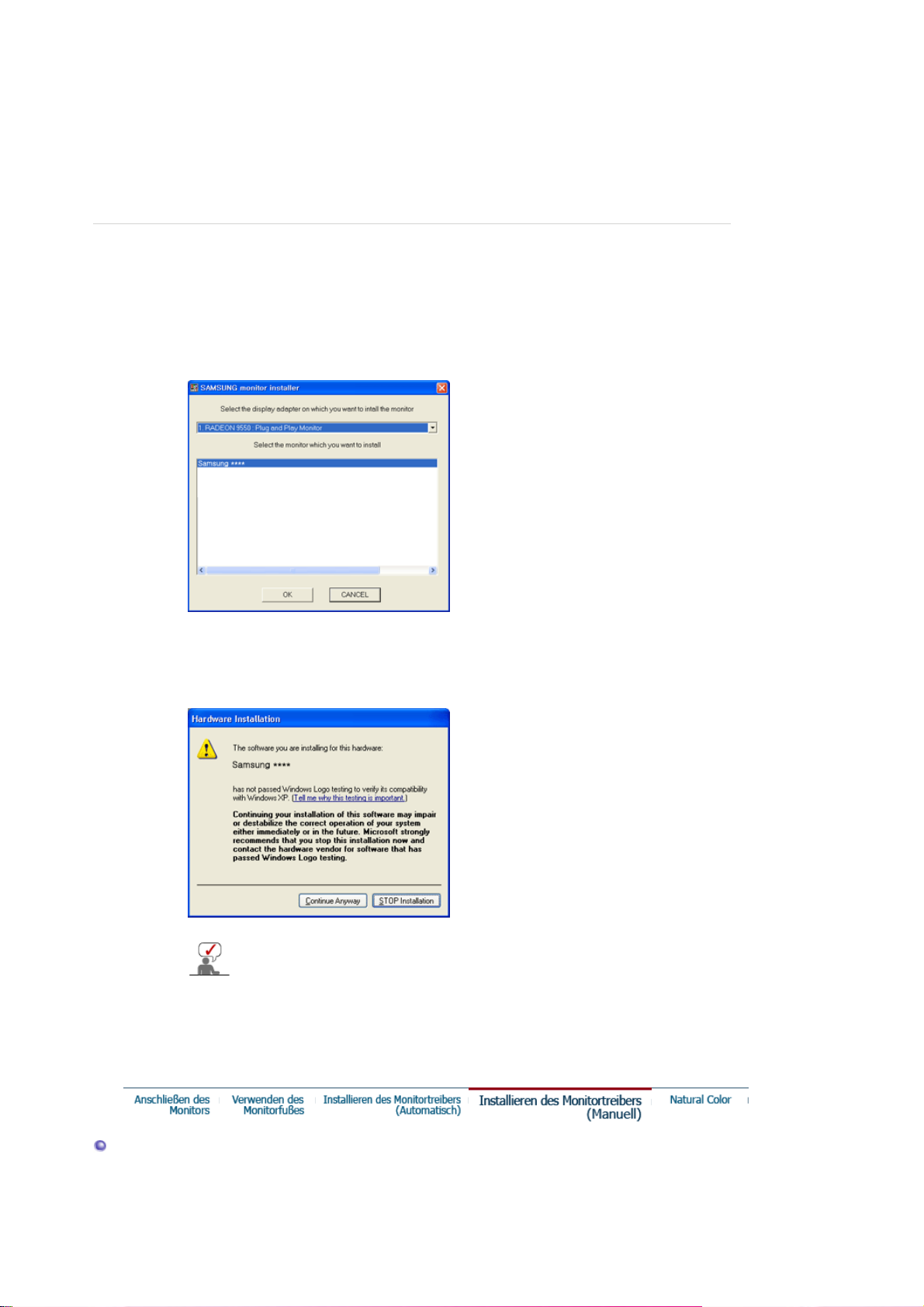
ä
m
Anweisungen für Ihr Betriebssystem.
Bereiten Sie eine leere Diskette vor und laden Sie die Treiberprogrammdatei bei der hier
aufgeführten Internet-Website herunter.
z
Internet-Website : http://www.samsung.com/ (Worldwide)
http://www.samsung.com/monitor (U.S.A)
http://www.sec.co.kr/monitor (Korea)
http://www.samsungmonitor.com.cn/ (China)
1. Legen Sie die CD in dem CD-ROM Treiber ein.
2. Klicken Sie auf
"Windows"
.
3. Suchen Sie den gewünschten Monitormodell auf der Modellliste aus, und dann klicken
Sie auf die
"OK"
Taste.
4. Wenn die folgende
Anyway"
Taste.
Dann klicken Sie auf die
"Message"
Maske erscheint, dann klicken Sie auf die
Taste. (Microsoft
"OK"
Dieser Monitor-Treiber ist unter MS Logo zertifiziert und diese Installation beeintr
nicht Ihr System. Der zertifizierte Treiber ist auch auf dem Samsung Monitor Ho
http://www.samsung.com/.
5. Die Installation für den Monitor ist nun beendet.
"Continue
®
Windows® XP/2000 Betriebssystem)
Installieren des Monitortreibers (Manuell)
Windows XP | Windows 2000 |Windows Me |Windows NT | Linux
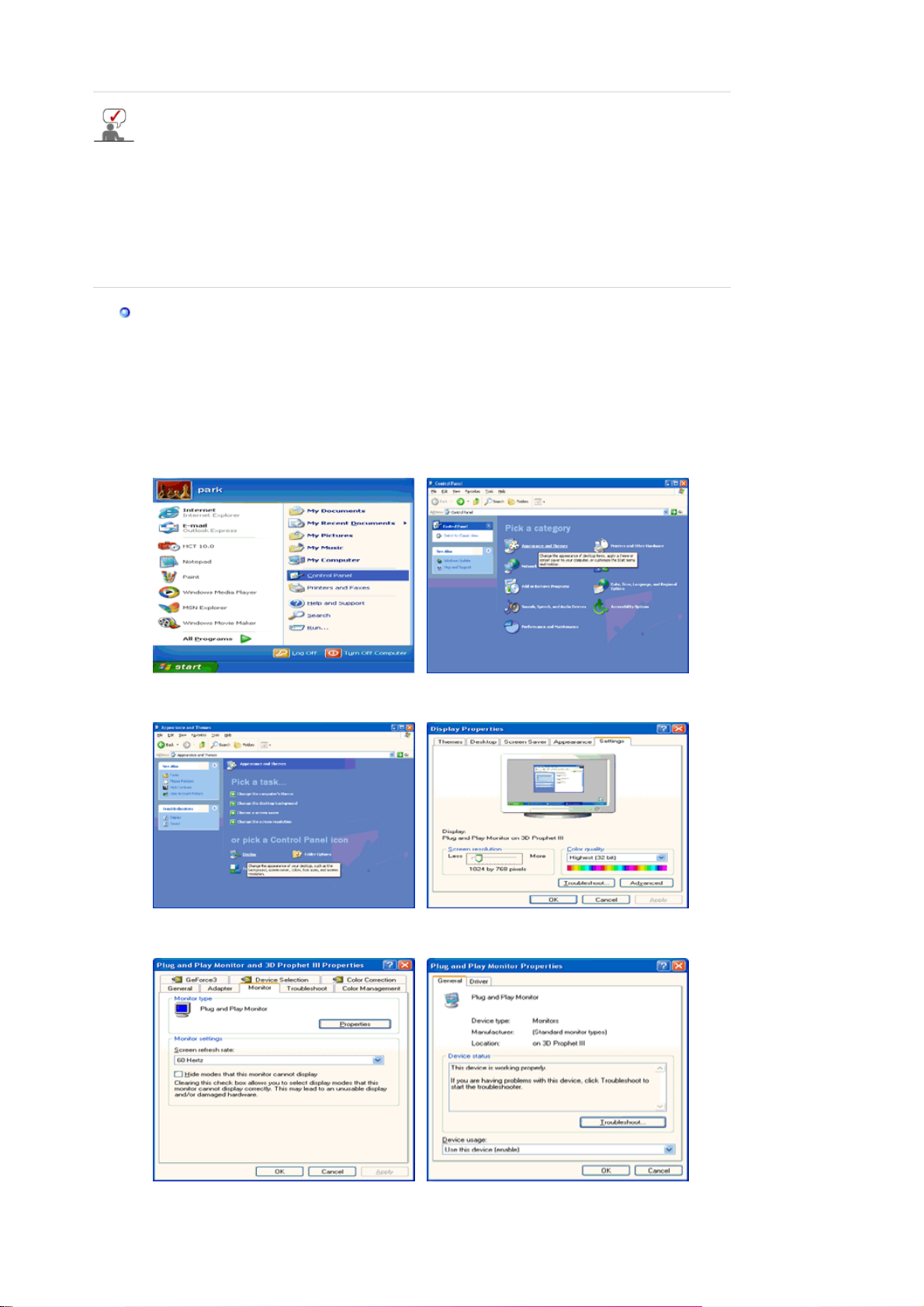
Wenn das Betriebssystem zur Eingabe des Monitortreibers auffordert, legen Sie die mit
dem Monitor gelieferte CD-ROM ein. Die Treiberinstallation ist von einem
Betriebssystem zum anderen etwas verschieden. Folgen Sie den spezifischen
Anweisungen für Ihr Betriebssystem.
Prepare a blank disk and download the driver program file at the Internet web site shown here.
z
Internet-Website : http://www.samsung.com/ (Worldwide)
http://www.samsung.com/monitor (U.S.A)
http://www.sec.co.kr/monitor (Korea)
http://www.samsungmonitor.com.cn/ (China)
Microsoft® Windows® XP Betriebssystem
1. Legen Sie die CD in dem CD-ROM Treiber ein.
2. Klicken Sie auf
Themes"
Icon.
"Start"
->
"Control Panel"
und dann klicken Sie auf das
"Appearance and
3. Klicken Sie auf das
"Advanced.."
4. Klicken Sie auf die
an.
"Display"
Icon und wählen Sie
"Properties"
Taste unter dem
"Settings"
"Monitor"
an. Dann klicken Sie auf
Menü und wählen Sie
"Driver"
5. Klicken Sie auf
klicken Sie auf die
"Update Driver.."
Taste.
"Next"
und dann wählen Sie
"Install from a list or.."
an, danach
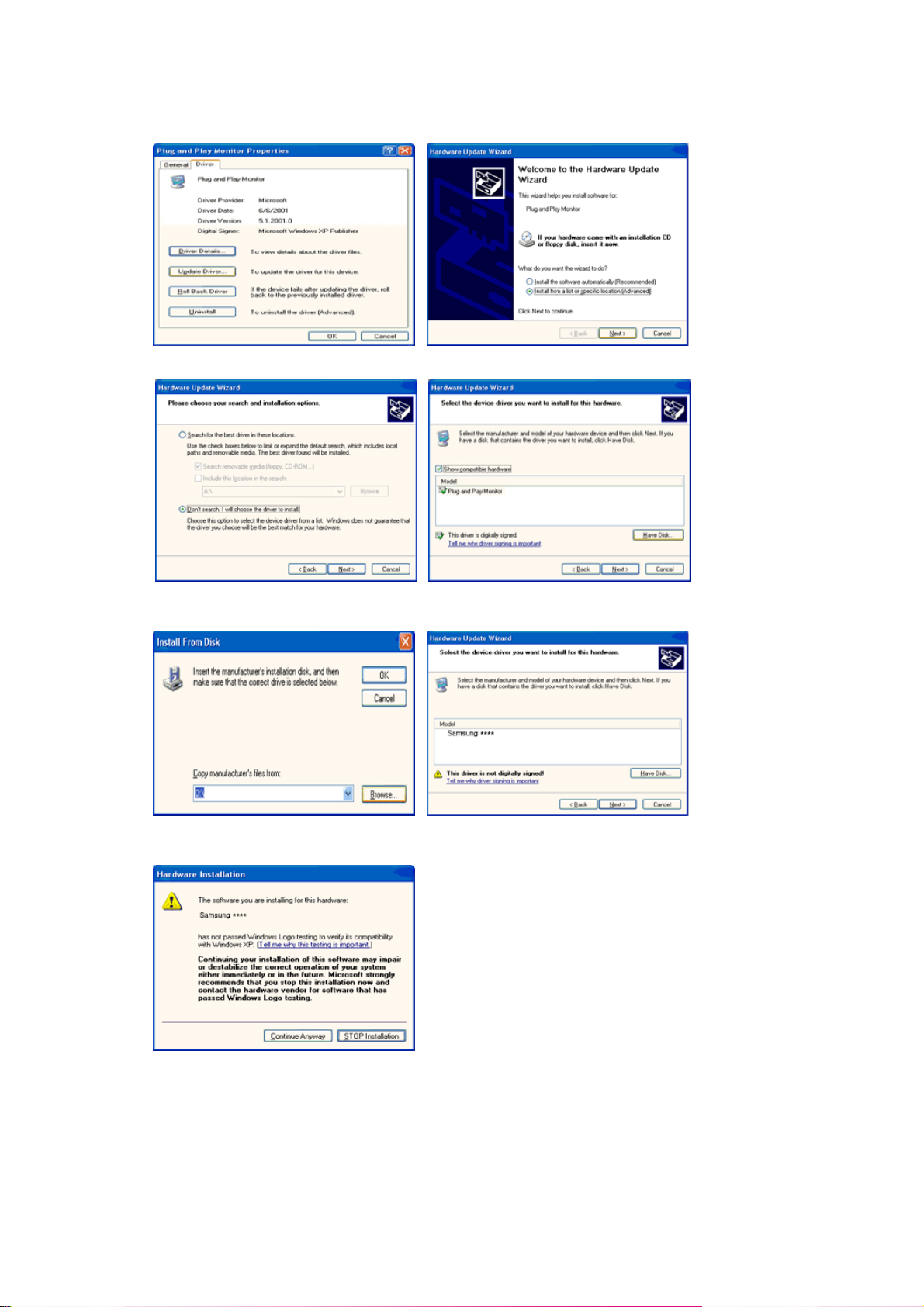
6. Wählen Sie
7. Klicken Sie auf die
Ihren Monitormodell auf der Modellliste. Danach klicken Sie auf die
"Don't search , I will… "
"Browse"
Taste und dann wählen Sie den A:\(D:\driver) und suchen Sie
, dann klicken Sie auf "Next" und dann auf
"Next"
Taste.
"Have disk".
8. Wenn die folgende
Anyway"
Dieser Monitor-Treiber ist unter MS Logo zertifiziert und diese Installation beeinträchtigt nicht
Ihr System.
*Der zertifizierte Treiber ist auch auf dem Samsung Monitor Homepage.
http://www.samsung.com/
.
9. Klicken Sie auf die
Taste.Dann klicken Sie auf die
"Message"
"Close"
Maske erscheint, dann klicken Sie auf die
Taste und dann klicken Sie kontinuierlich auf die
"OK"
Taste.
"Continue
"OK"
Taste.
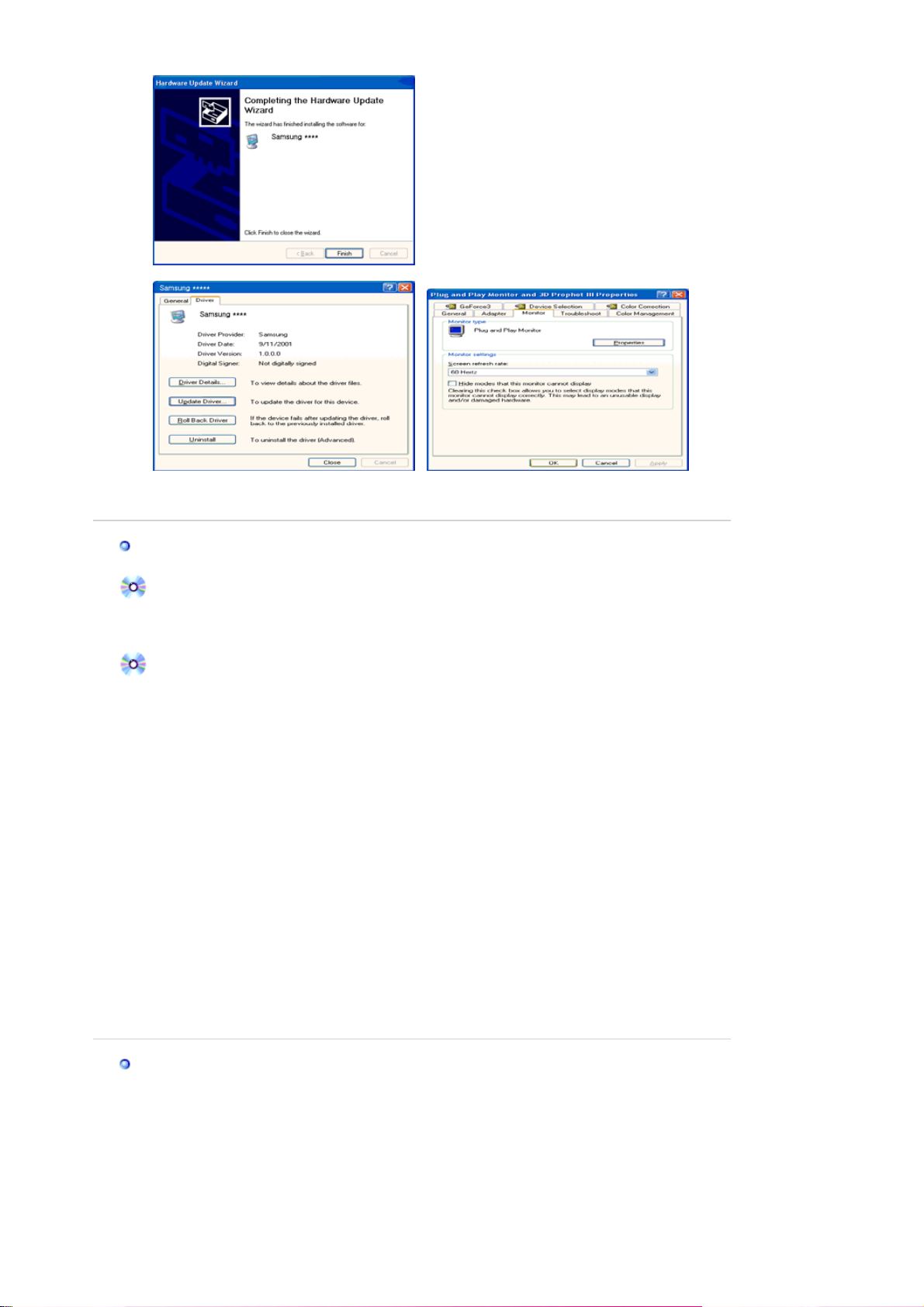
10. Die Installation für den Monitor ist nun beendet.
Microsoft® Windows® 2000 Betriebssystem
Wenn auf Ihrem Monitor "Digitale Signatur nicht gefunden" zu sehen ist, befolgen Sie
diese Schritte.
1. Wählen Sie die "OK"-Taste im "Diskette einlegen"-Fenster.
2. Klicken Sie auf die "Durchsuchen"-Taste im "Benötigte Datei"-Fenster.
3. Wählen Sie A:(D:\Driver), klicken Sie auf die "Öffnen"-Taste und dann auf die "OK"-Taste.
Anleitung zur manuellen Monitor-Installation
1. Klicken Sie auf "Start", "Einstellungen", "Systemsteuerung".
2. Doppelklicken Sie auf das "Anzeige"-Icon.
3. Wählen Sie die "Einstellungen"-Registerkarte, dann klicken Sie auf "Erweitert".
4. Wählen Sie "Monitor".
Fall1:Wenn die "Eigenschaften"-Taste nicht aktiv ist, bedeutet dies, daß Ihr Monitor richtig
konfiguriert ist. Hören Sie bitte mit der Installation auf.
Fall2:Wenn die "Eigenschaften"-Taste aktiv ist, klicken Sie auf die "Eigenschaften"-Taste.
Bitte führen Sie die folgenden Schritte nacheinander aus.
5. Klicken Sie auf "Treiber", dann auf "Treiber aktualisieren", dann klicken Sie auf die "Weiter"Taste.
6. Wählen Sie "Eine Liste der bekannten Treiber für dieses Gerät anzeigen, um so einen
bestimmten Treiber auswählen zu können", dann klicken Sie auf "Weiter" und dann auf
"Diskette".
7. Klicken Sie auf die "Durchsuchen"-Taste, dann wählen Sie A:\(D:\driver).
8. Klicken Sie auf die "Öffnen"-Taste und dann auf die "OK"-Taste.
9. Wählen Sie Ihr Monitormodell und klicken Sie auf die "Weiter"-Taste, dann klicken Sie auf die
"Weiter"-Taste.
10. Klicken Sie auf die "Fertigstellen"-Taste, dann die "Schließen"-Taste.
Wenn das "Digitale Signatur nicht gefunden"-Fenster zu sehen ist, dann klicken Sie auf
die "Ja"-Taste. Daraufhin klicken Sie auf die "Fertigstellen"-Taste, dann die "Schließen"Taste.
Microsoft
®
Windows® Millennium Betriebssystem
1. Klicken Sie auf "Start", "Einstellungen", "Systemsteuerung".
2. Doppelklicken Sie auf das "Anzeige"-Icon.
3. Wählen Sie "Einstellen" Taste an und klicken Sie auf "Erweiterte Funktionen" Taste.
4. Wählen Sie die "Monitor" Taste.
5. Klicken Sie auf die "Ändern" Taste in dem "Monitor Type" Bereich.
6. Gehen Sie auf den "Treiber lokalisieren" .
7. Gehen Sie auf "Zeigen Sie die Treibereigenschaften…."und dann klicken Sie auf die
"Nächste" Taste.
8. Klicken Sie auf "Besitze eine Diskette".
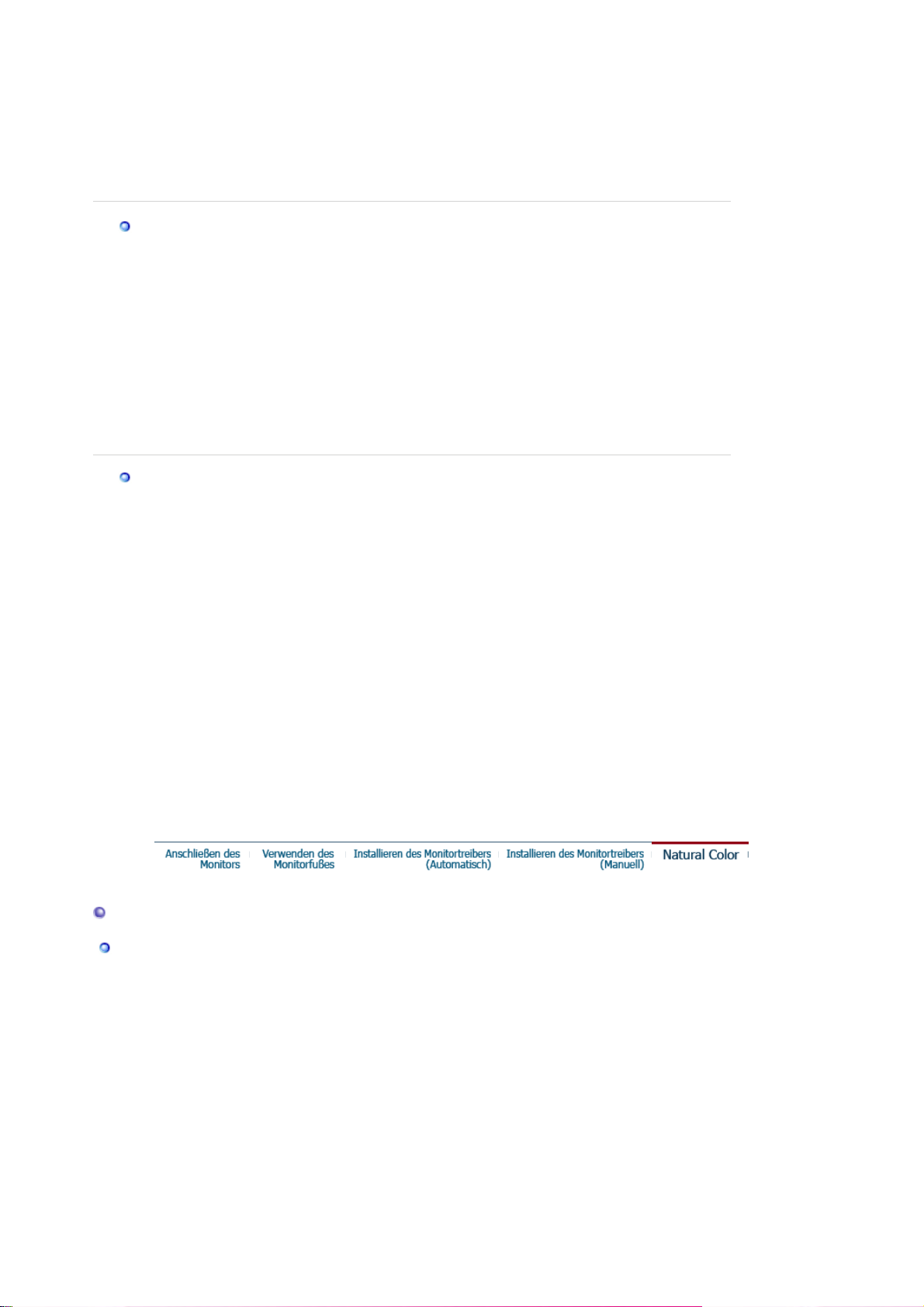
9. Spezialisieren Sie auf A:\(D:\driver) und dann klicken Sie auf die "OK" Taste.
10. Wählen Sie "Zeigen Sie alle Geräte Monitor aus, dass dem System entspricht. Danach
klicken Sie auf "OK".
11. Fahren Sie fort, indem Sie auf die "Schliessen"Taste drücken und klicken Sie auf die "OK"
Taste wenn Sie das Dialogsfenster für das Display-Eigenschaften beenden möchten.
(Es können auf dem Bildschirm andere Warnnachrichten erscheinen, dann klicken Sie bitte
auf die empfohlene Option für Ihr Monitor.)
Microsoft
®
Windows® NT Betriebssystem
1. Klicken Sie auf "Start", "Einstellungen", "Systemsteuerung", und doppelklicken Sie dann auf
"Anzeige".
2. Im "Registrierungsinformation anzeigen"-Fenster klicken Sie auf die "Einstellungen"Registerkarte, dann auf "Alle Modi anzeigen".
3. Wählen Sie den von Ihnen gewünschten Modus ("Auflösung", "Anzahl der Farben" und
"Vertikalfrequenz") und klicken Sie dann auf "OK".
4. Klicken Sie auf die "Übernehmen"-Taste, wenn der Bildschirm normal zu funktionieren
scheint, nachdem Sie auf "Test" geklickt haben. Sollte der Bildschirm nicht normal sein,
verändern Sie den Modus (niedrigerer Auflösungs-, Farb- oder Frequenzmodus).
Hinweis:
Wenn es bei "Alle Modi anzeigen" keinen Modus gibt, wählen Sie die Höhe der
Auflösung und Vertikalfrequenz anhand derVoreingestellten Anzeigemodi in dieser
Bedienungsanleitung.
Linux Betriebssystem
Um X-Windows auszuführen, benötigen Sie die X86Config-Datei, welches eine Art von
Systemkonfigurationsdatei ist.
1. "Eingabe"-Taste drücken beim ersten und zweiten Bild nach Ausführung der "X86Config"Datei.
2. Das dritte Bild ist für das "Einstellen der Maus".
3. Stellen Sie eine Maus für Ihren Computer ein.
4. Das nächste Bild ist für "Tastatur auswählen".
5. Stellen Sie eine Tastatur für Ihren Computer ein.
6. Das nächste Bild ist für "Einstellen des Monitors".
7. Zuerst stellen Sie eine "Horizontalfrequenz" für Ihren Monitor ein. (Sie können die Frequenz
direkt eingeben.)
8. Stellen Sie eine "Vertikalfrequenz" für Ihren Monitor ein. (Sie können die Frequenz direkt
eingeben.)
9. Geben Sie die "Modellbezeichnung Ihres Monitors" ein. Diese Information wird keinen Einfluß
auf die eigentliche Benutzung von X-Windows haben.
10. Das Aufstellen Ihres Monitors ist "fertiggestellt"
"Ausführen" von X-Windows, nachdem Sie sonstige erforderliche Hardware eingestellt
haben.
Natural Color
Natural Color Software Program
